Ripristino e ripristino
 Suggerisci modifiche
Suggerisci modifiche


Le sezioni seguenti descrivono i flussi di lavoro di ripristino e ripristino di tre scenari diversi e configurazioni di esempio.
-
Ripristino e ripristino automatici:
-
Sistema HANA rilevato automaticamente SS1
-
Sistema single-tenant SAP HANA host, MDC con NFS
-
-
Ripristino e ripristino single-tenant:
-
Sistema HANA rilevato automaticamente SM1
-
Sistema multi-tenant SAP HANA singolo host, MDC con NFS
-
-
Ripristino con ripristino manuale:
-
Sistema HANA configurato manualmente SS2
-
Sistema multi-tenant SAP HANA singolo host, MDC con NFS
-
Nelle sezioni seguenti vengono evidenziate le differenze tra host singolo e host multipli SAP HANA e sistemi HANA collegati FIBRE Channel SAN.
Gli esempi mostrano SAP HANA Studio come uno strumento per eseguire il ripristino manuale. È inoltre possibile utilizzare istruzioni SAP HANA Cockpit o HANA SQL.
Ripristino e ripristino automatici
Con SnapCenter 4.3, le operazioni di ripristino e ripristino automatizzate sono supportate per i sistemi HANA single container o MDC single tenant che sono stati rilevati automaticamente da SnapCenter.
È possibile eseguire un'operazione di ripristino e ripristino automatica con i seguenti passaggi:
-
Selezionare il backup da utilizzare per l'operazione di ripristino. Il backup può essere selezionato tra le seguenti opzioni di storage:
-
Storage primario
-
Storage di backup offsite (destinazione SnapVault)
-
-
Selezionare il tipo di ripristino. Selezionare Ripristino completo con ripristino del volume o senza ripristino del volume.
L'opzione di ripristino del volume è disponibile solo per le operazioni di ripristino dallo storage primario e se il database HANA utilizza NFS come protocollo di storage. -
Selezionare il tipo di ripristino tra le seguenti opzioni:
-
Allo stato più recente
-
Point-in-time
-
A backup di dati specifici
-
Nessun ripristino
Il tipo di ripristino selezionato viene utilizzato per il ripristino del sistema e del database tenant.
-
Successivamente, SnapCenter esegue le seguenti operazioni:
-
Interrompe il database HANA.
-
Ripristina il database.
A seconda del tipo di ripristino selezionato e del protocollo di storage utilizzato, vengono eseguite diverse operazioni.
-
Se sono selezionati NFS e revert volume, SnapCenter smonta il volume, ripristina il volume utilizzando SnapRestore basato sul volume sul layer di storage e monta il volume.
-
Se si seleziona NFS e l'opzione di ripristino del volume non è selezionata, SnapCenter ripristina tutti i file utilizzando operazioni SnapRestore a file singolo sul layer di storage.
-
Se si seleziona SAN Fibre Channel, SnapCenter dismonta i LUN, ripristina i LUN utilizzando operazioni SnapRestore a file singolo sul layer di storage e rileva e monta i LUN.
-
-
Recupera il database:
-
Recupera il database di sistema.
-
Recupera il database del tenant.
In alternativa, per i sistemi container singoli HANA, il ripristino viene eseguito in un'unica fase:
-
Avvia il database HANA.
-

|
Se si seleziona No Recovery (Nessun ripristino), SnapCenter viene chiuso e l'operazione di ripristino del sistema e del database tenant deve essere eseguita manualmente. |
In questa sezione vengono fornite le procedure per il ripristino e il ripristino automatici del sistema HANA rilevato automaticamente SS1 (host singolo SAP HANA, sistema tenant singolo MDC che utilizza NFS).
-
Selezionare un backup in SnapCenter da utilizzare per l'operazione di ripristino.
È possibile selezionare il ripristino dallo storage di backup primario o esterno al sito. 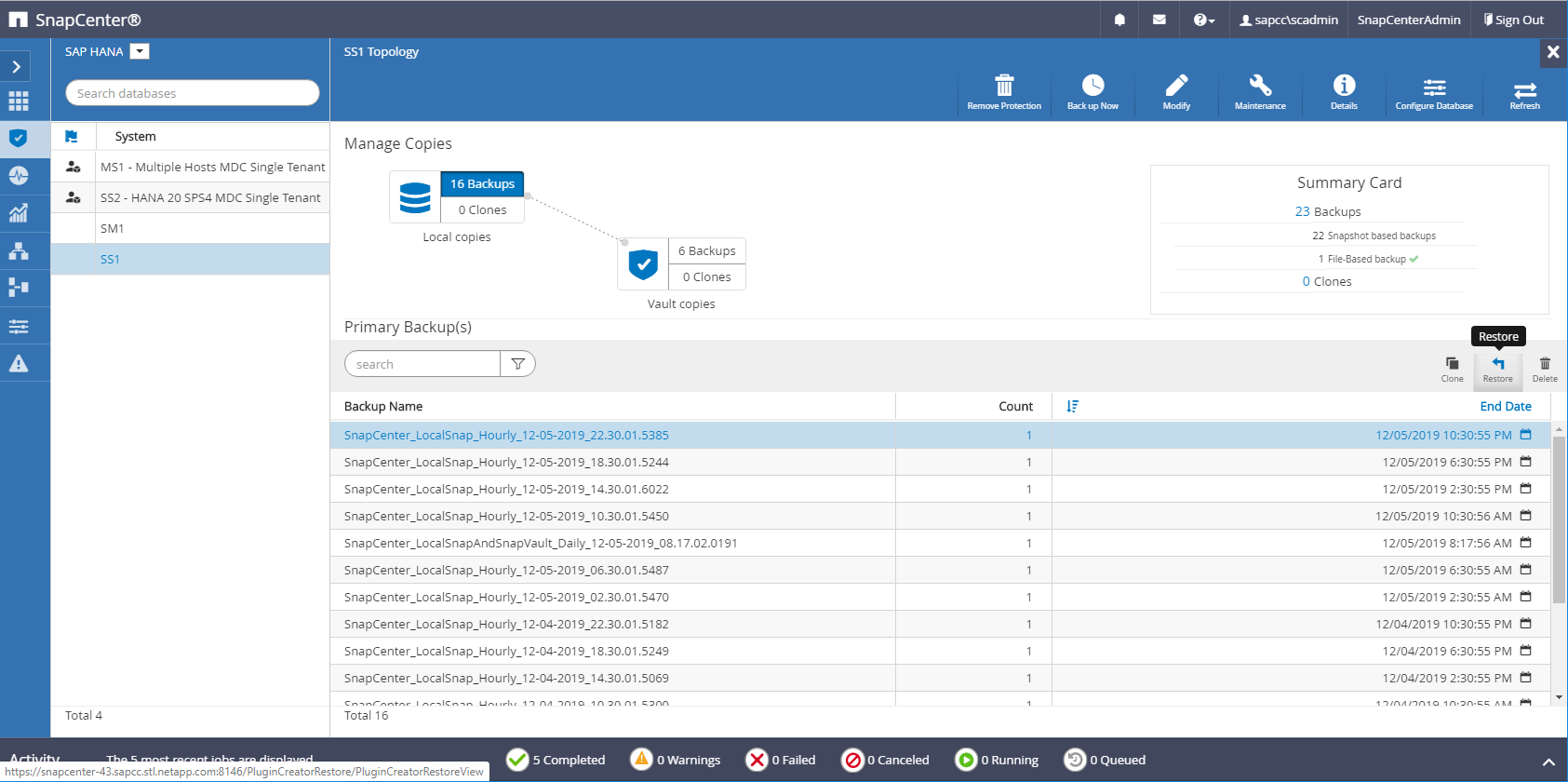
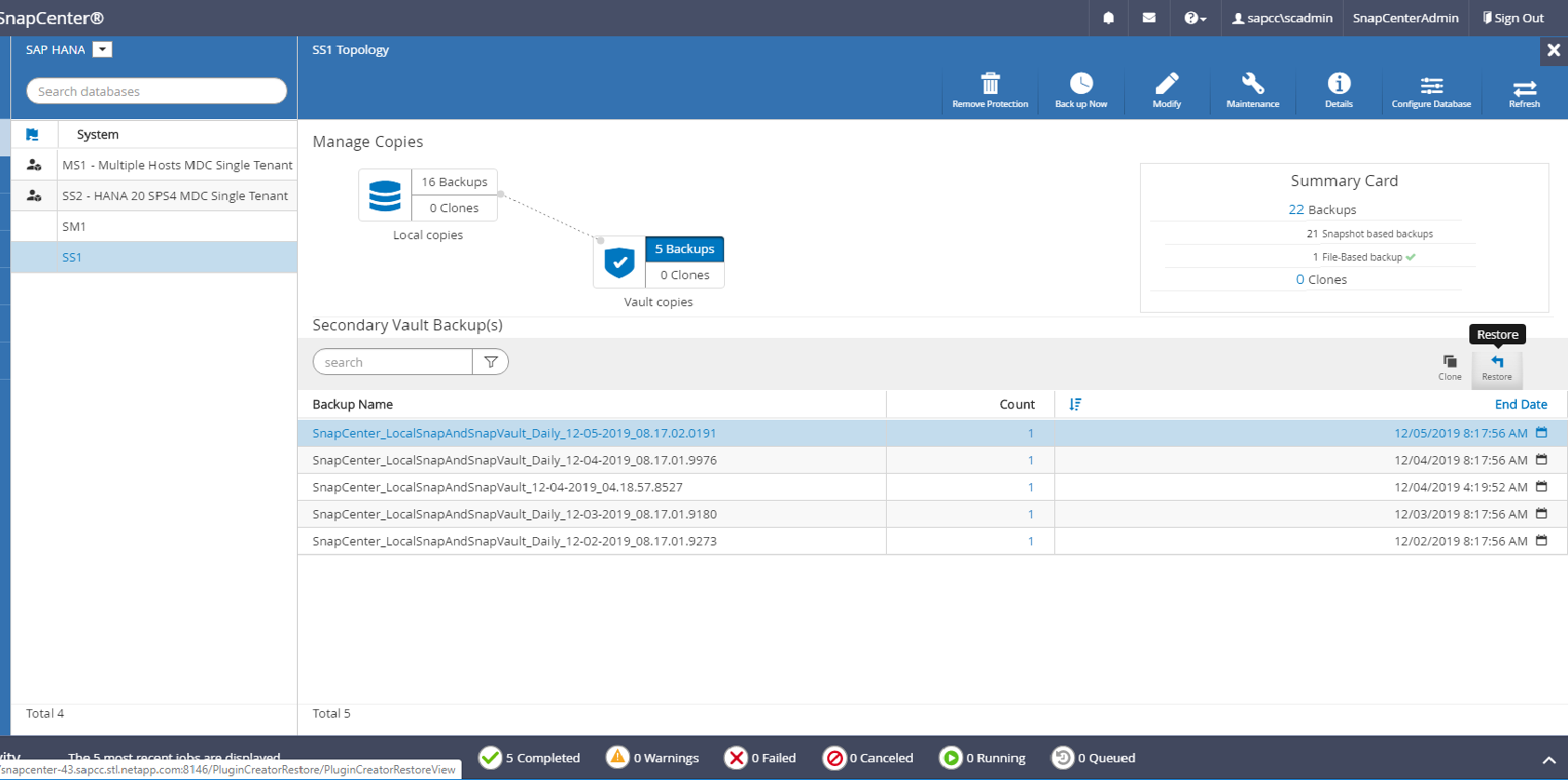
-
Selezionare l'ambito e il tipo di ripristino.
Le tre schermate seguenti mostrano le opzioni di ripristino per il ripristino da primario con NFS, il ripristino da secondario con NFS e il ripristino da primario con SAN Fibre Channel.
Opzioni del tipo di ripristino per il ripristino dallo storage primario.
L'opzione di ripristino del volume è disponibile solo per le operazioni di ripristino da primarie con NFS. 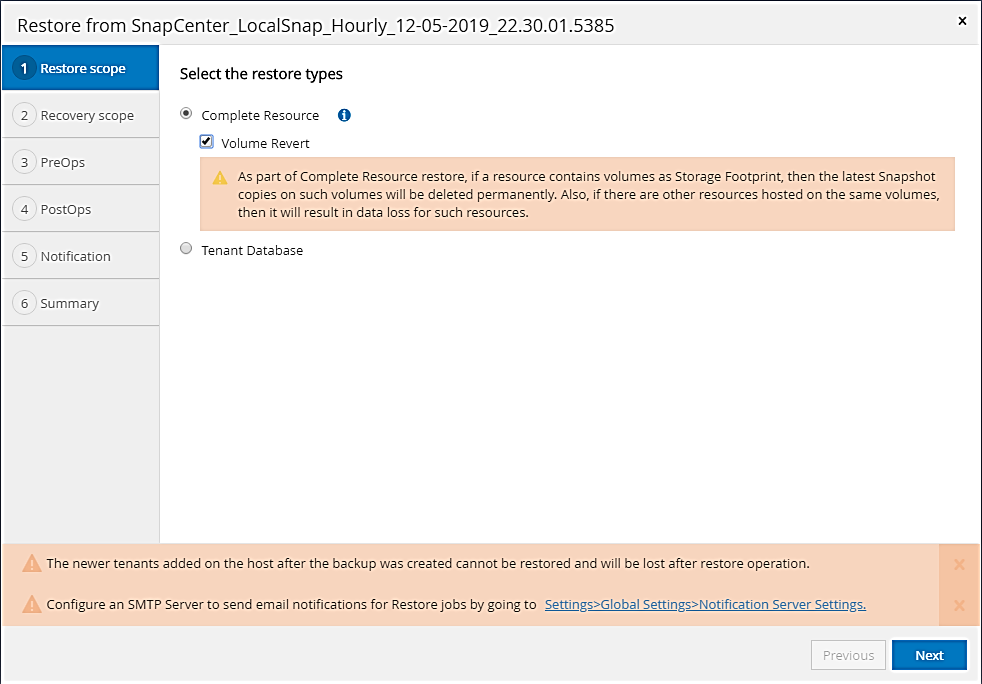
Opzioni del tipo di ripristino per il ripristino dallo storage di backup fuori sede.
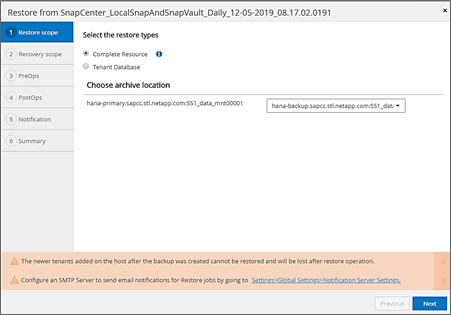
Opzioni del tipo di ripristino per il ripristino dallo storage primario con SAN Fibre Channel.
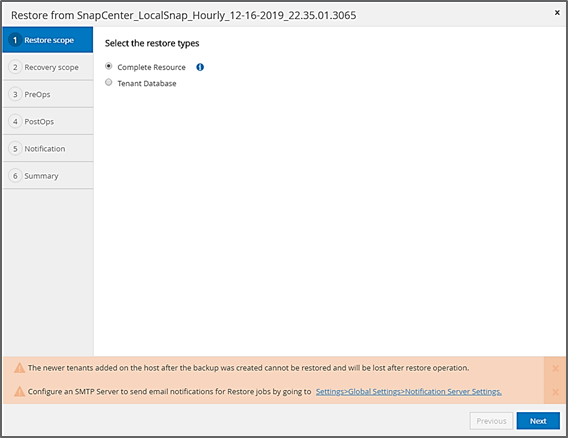
-
Selezionare Recovery Scope (ambito ripristino) e specificare la posizione per il backup del registro e del catalogo.
SnapCenter utilizza il percorso predefinito o i percorsi modificati nel file HANA global.ini per prepopolare le posizioni di backup del registro e del catalogo. 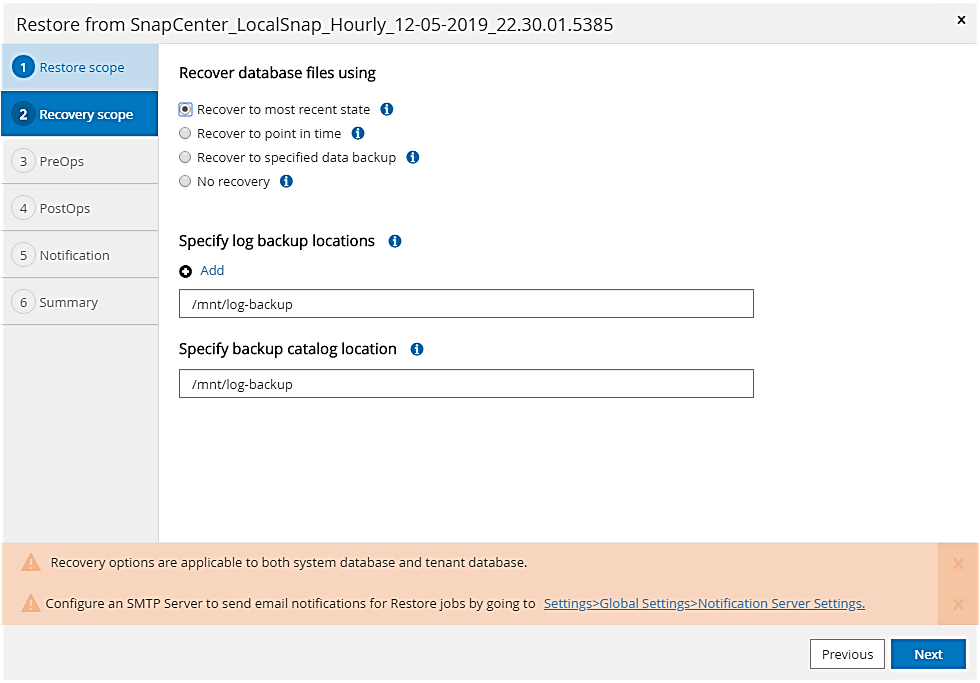
-
Immettere i comandi opzionali di prerestore.
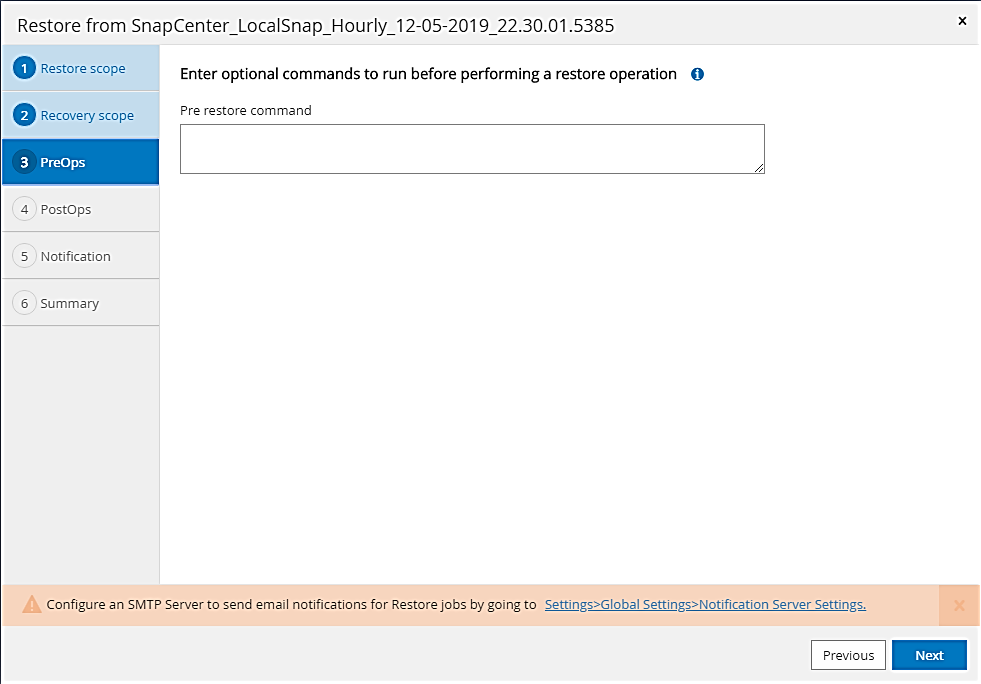
-
Immettere i comandi post-ripristino opzionali.
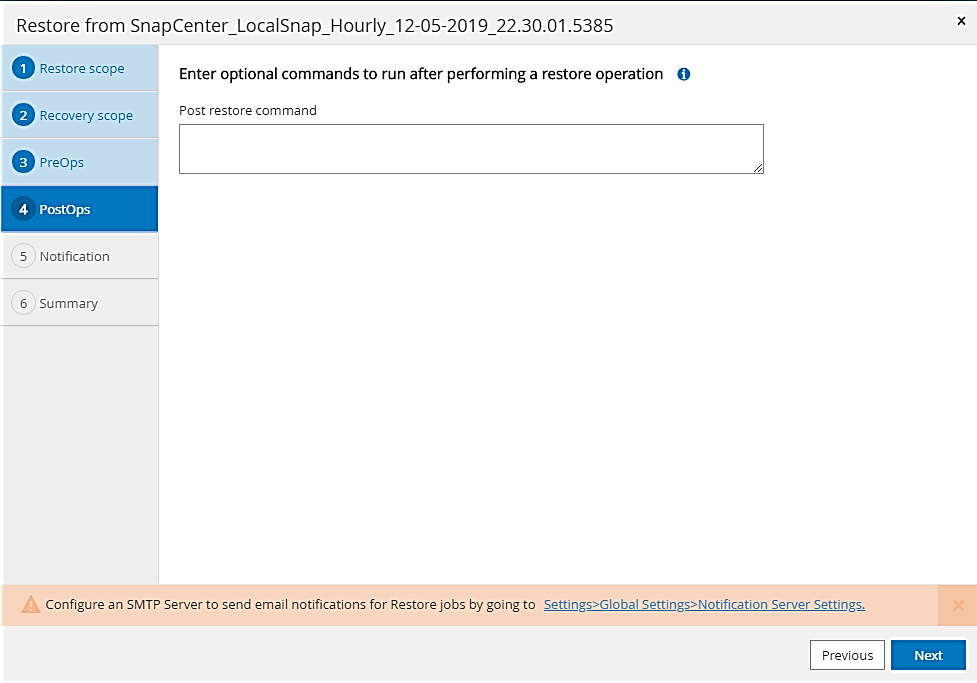
-
Immettere le impostazioni e-mail opzionali.
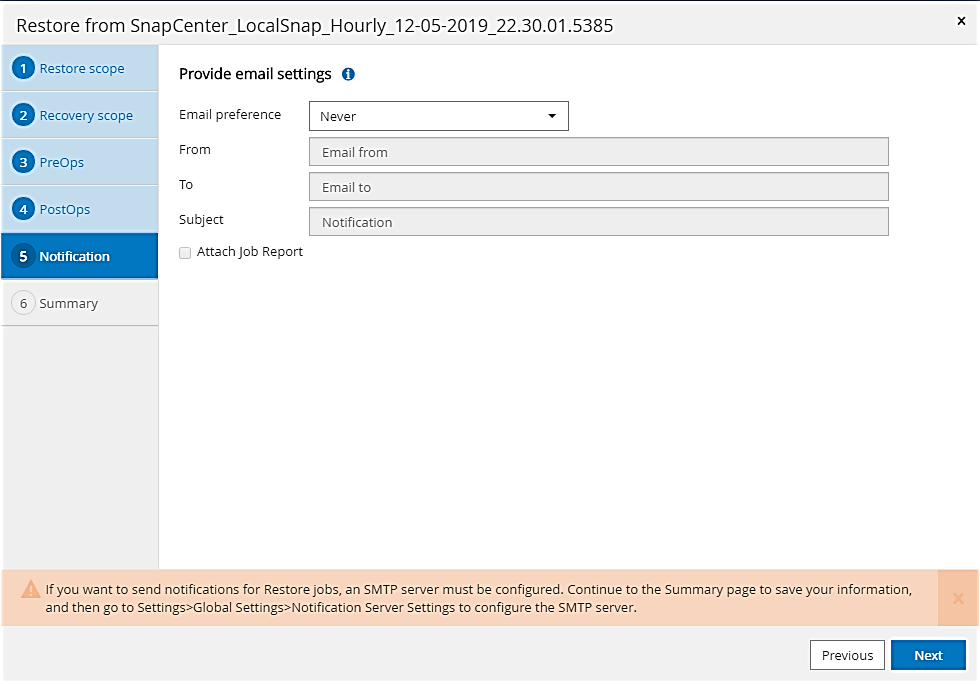
-
Per avviare l'operazione di ripristino, fare clic su fine.
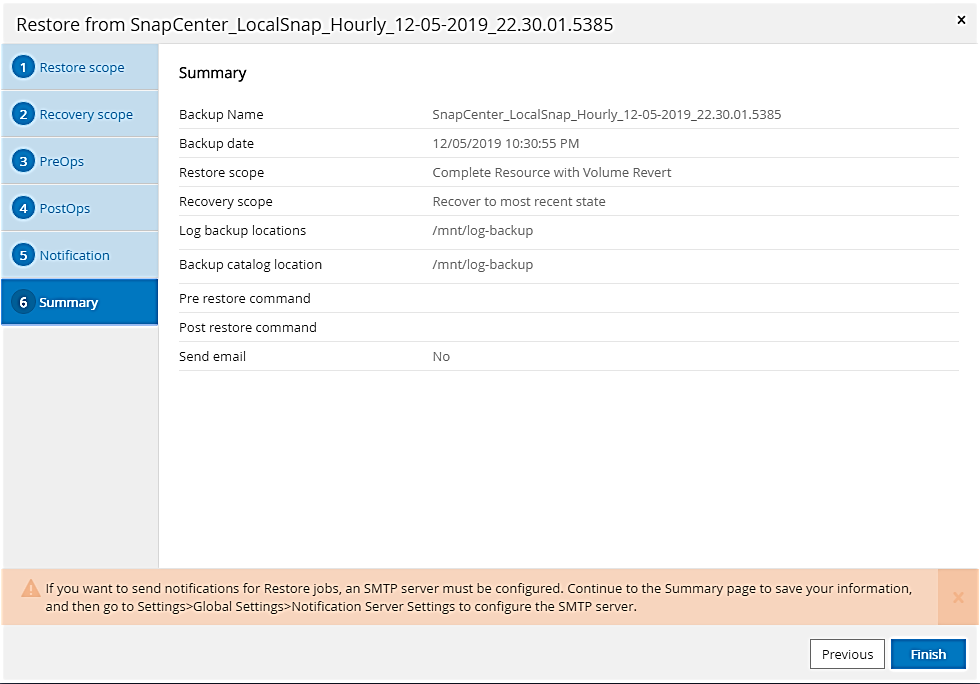
-
SnapCenter esegue l'operazione di ripristino e ripristino. Questo esempio mostra i dettagli del processo di ripristino e ripristino.
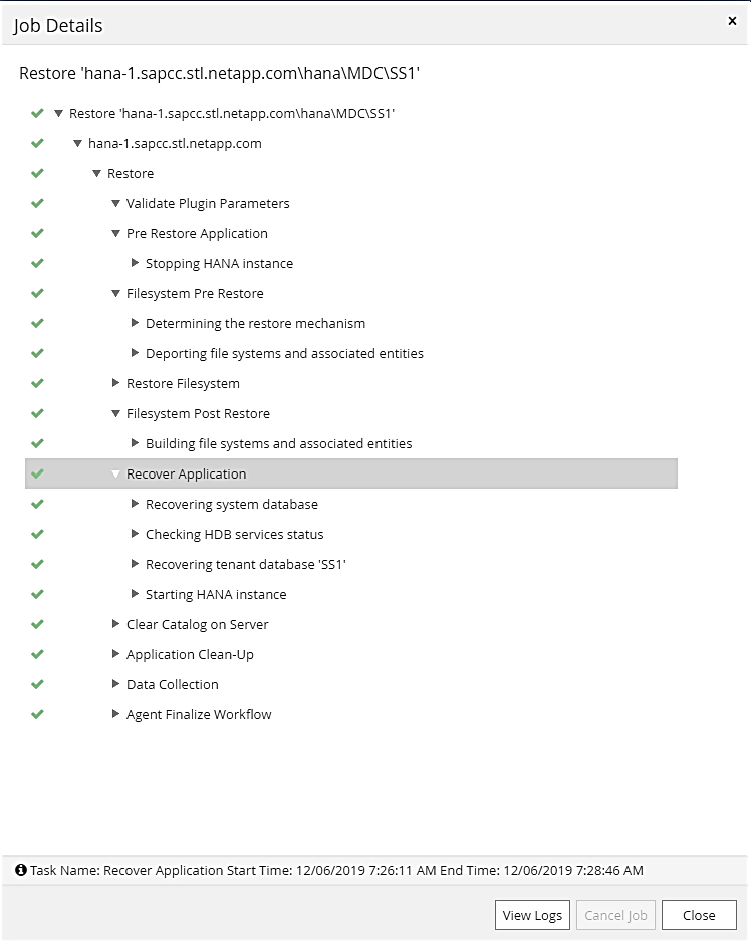
Operazioni di ripristino e ripristino single-tenant
Con SnapCenter 4.3, le operazioni di ripristino single-tenant sono supportate per i sistemi HANA MDC con un singolo tenant o con più tenant rilevati automaticamente da SnapCenter.
È possibile eseguire un'operazione di ripristino e ripristino con un singolo tenant seguendo la procedura riportata di seguito:
-
Arrestare il tenant da ripristinare e ripristinare.
-
Ripristinare il tenant con SnapCenter.
-
Per un ripristino dallo storage primario, SnapCenter esegue le seguenti operazioni:
-
NFS. Storage operazioni Single file SnapRestore per tutti i file del database tenant.
-
SAN. Clona e connetti il LUN all'host del database, quindi copia tutti i file del database tenant.
-
-
Per un ripristino dallo storage secondario, SnapCenter esegue le seguenti operazioni:
-
NFS. Storage SnapVault Ripristina le operazioni per tutti i file del database tenant
-
SAN. Clona e connetti il LUN all'host del database, quindi copia tutti i file del database tenant
-
-
-
Ripristinare il tenant con l'istruzione HANA Studio, Cockpit o SQL.
In questa sezione vengono fornite le procedure per l'operazione di ripristino dallo storage primario del sistema HANA SMI (sistema single-host SAP HANA, multi-tenant MDC con NFS) rilevato automaticamente. Dal punto di vista dell'input dell'utente, i flussi di lavoro sono identici per un ripristino da un ripristino secondario o da un ripristino in un'installazione SAN Fibre Channel.
-
Arrestare il database tenant.
sm1adm@hana-2:/usr/sap/SM1/HDB00> hdbsql -U SYSKEY Welcome to the SAP HANA Database interactive terminal. Type: \h for help with commands \q to quit hdbsql=> hdbsql SYSTEMDB=> alter system stop database tenant2; 0 rows affected (overall time 14.215281 sec; server time 14.212629 sec) hdbsql SYSTEMDB=> -
Selezionare un backup in SnapCenter da utilizzare per l'operazione di ripristino.
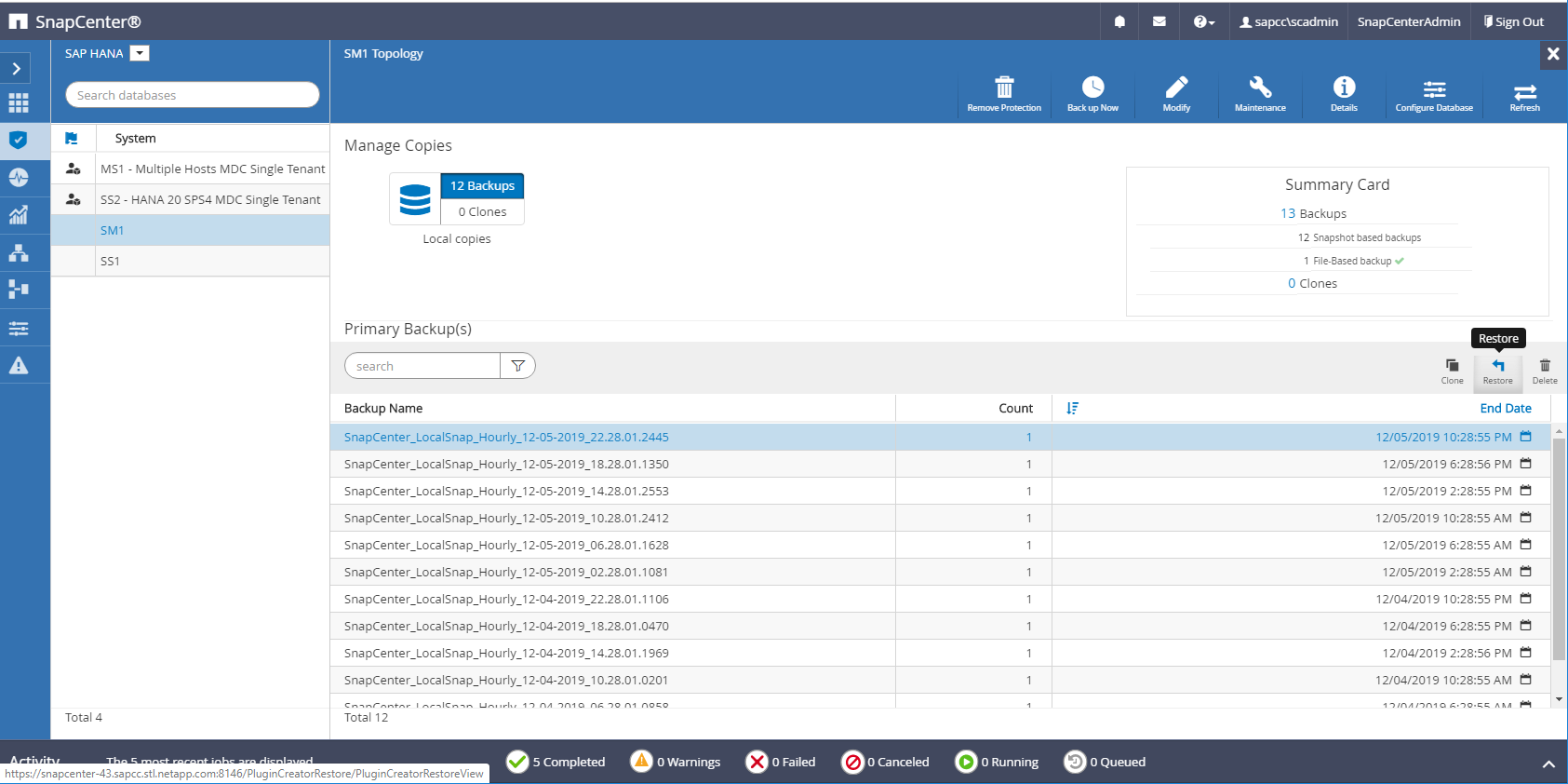
-
Selezionare il tenant da ripristinare.
SnapCenter mostra un elenco di tutti i tenant inclusi nel backup selezionato. 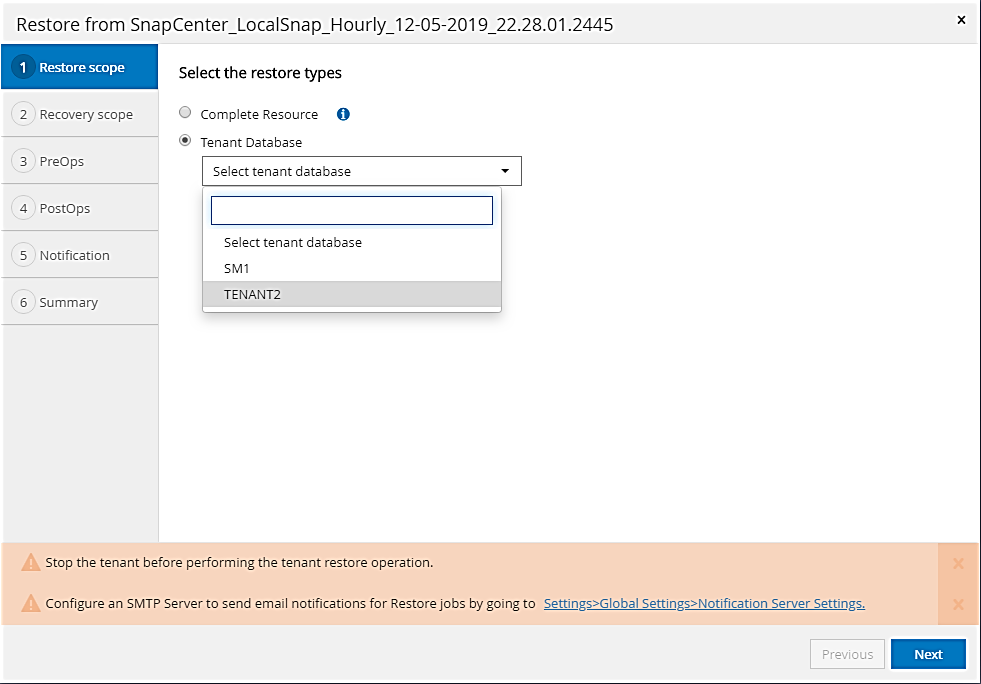
Il ripristino single-tenant non è supportato con SnapCenter 4.3. Nessun ripristino preselezionato e non modificabile.
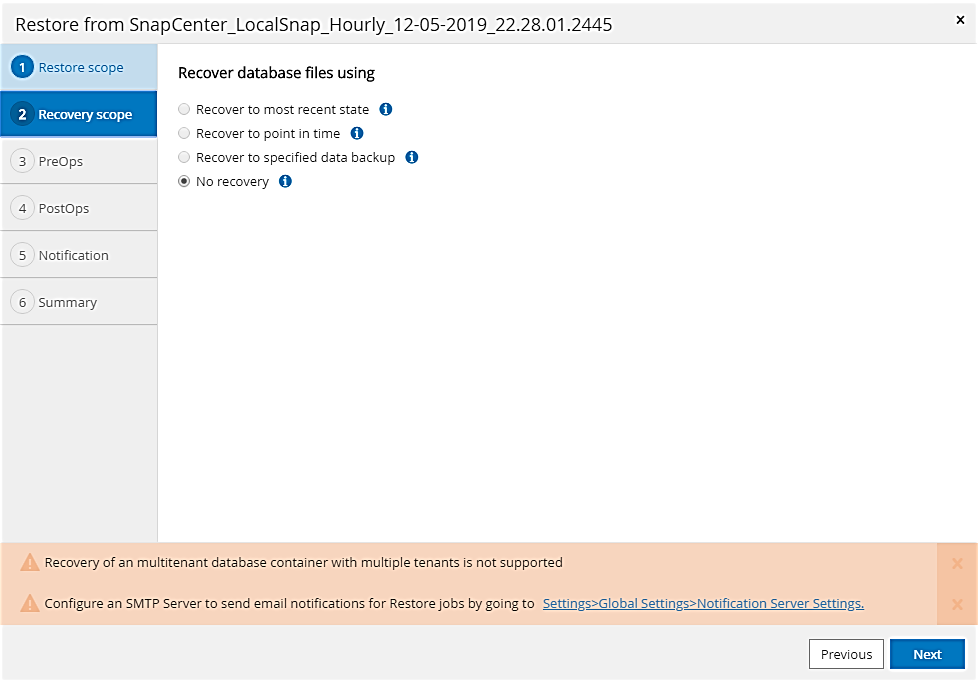
-
Immettere i comandi opzionali di prerestore.
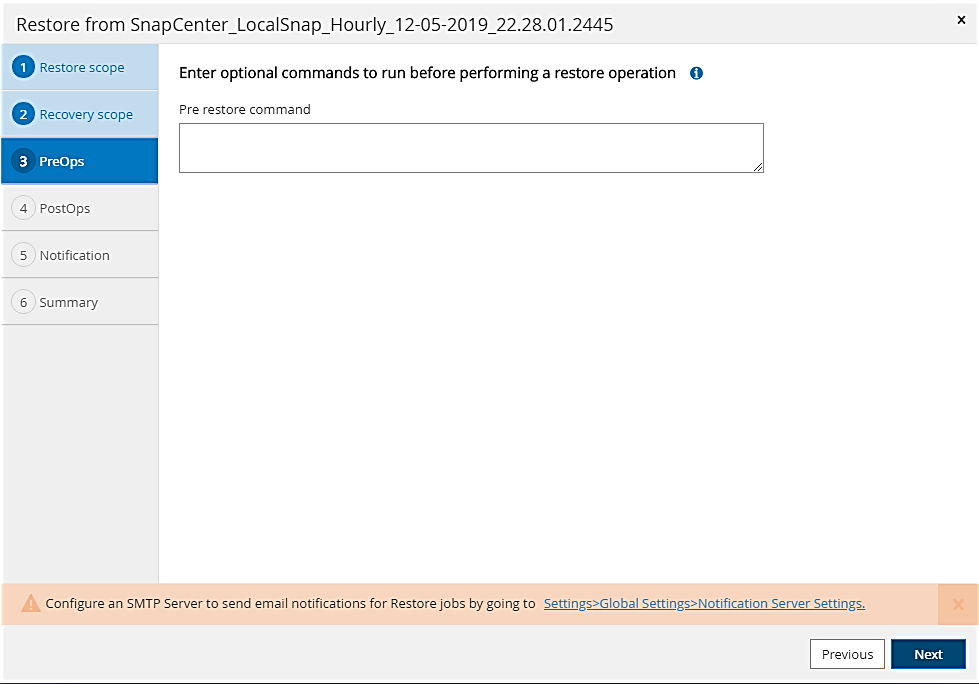
-
Immettere comandi post-ripristino opzionali.
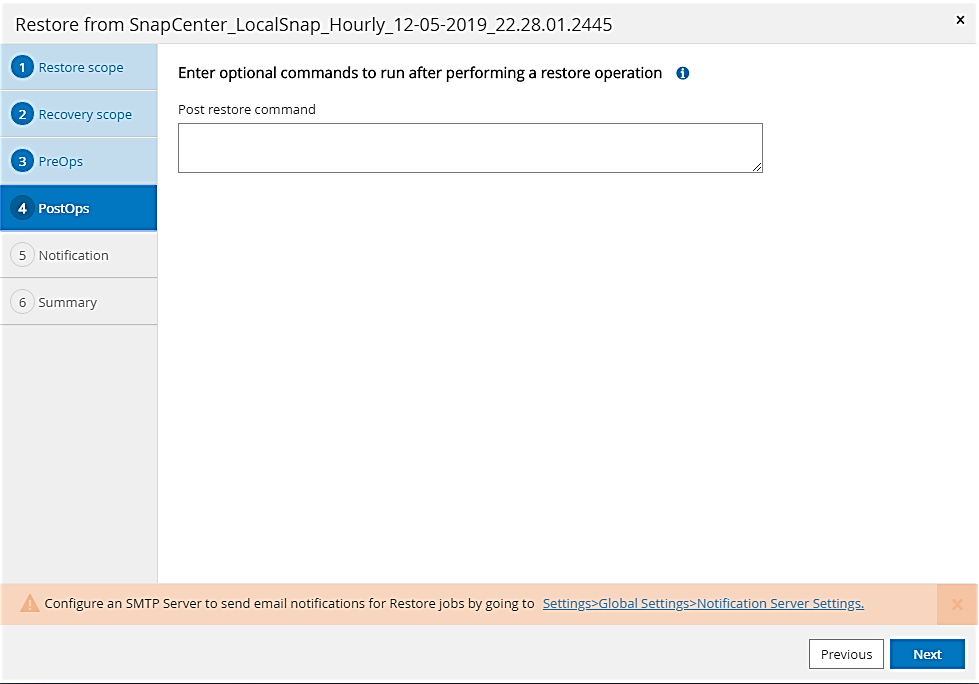
-
Immettere le impostazioni e-mail opzionali.
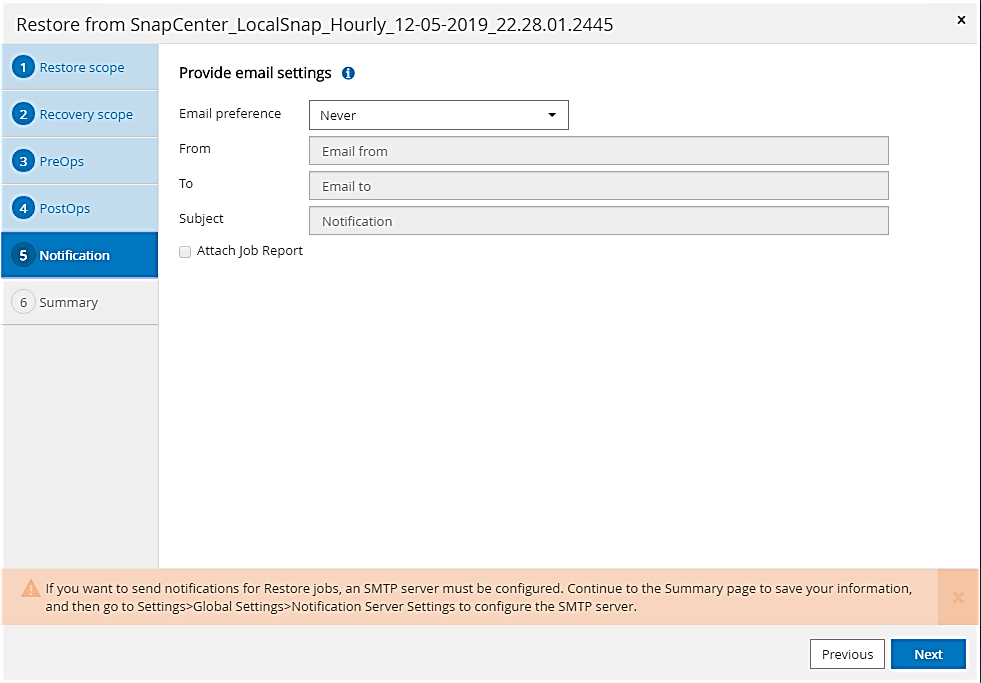
-
Per avviare l'operazione di ripristino, fare clic su fine.
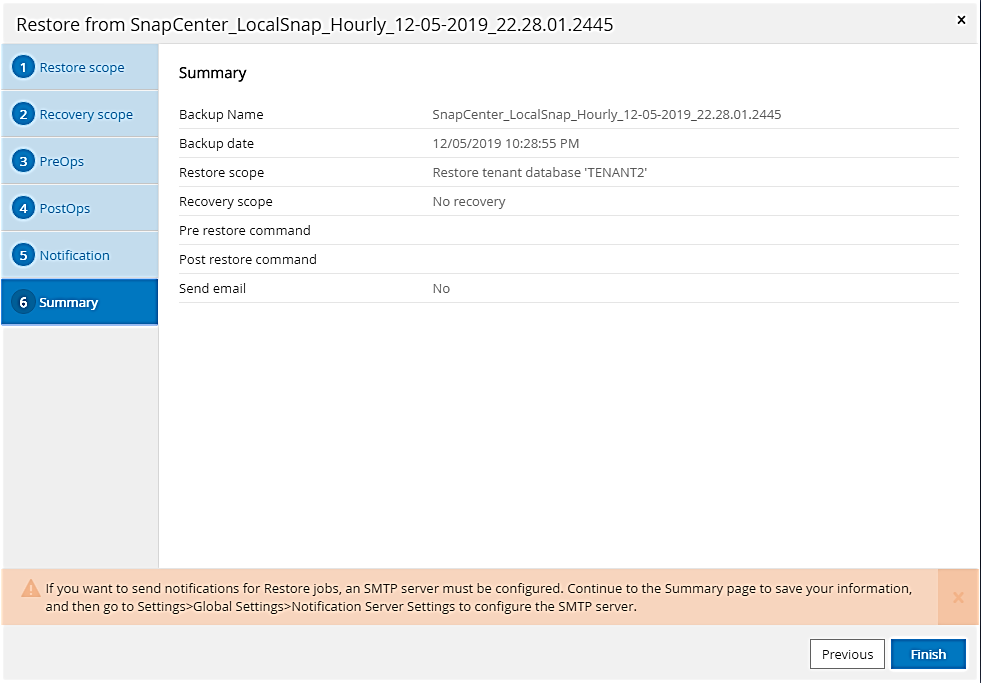
L'operazione di ripristino viene eseguita da SnapCenter. Questo esempio mostra i dettagli del lavoro di ripristino.
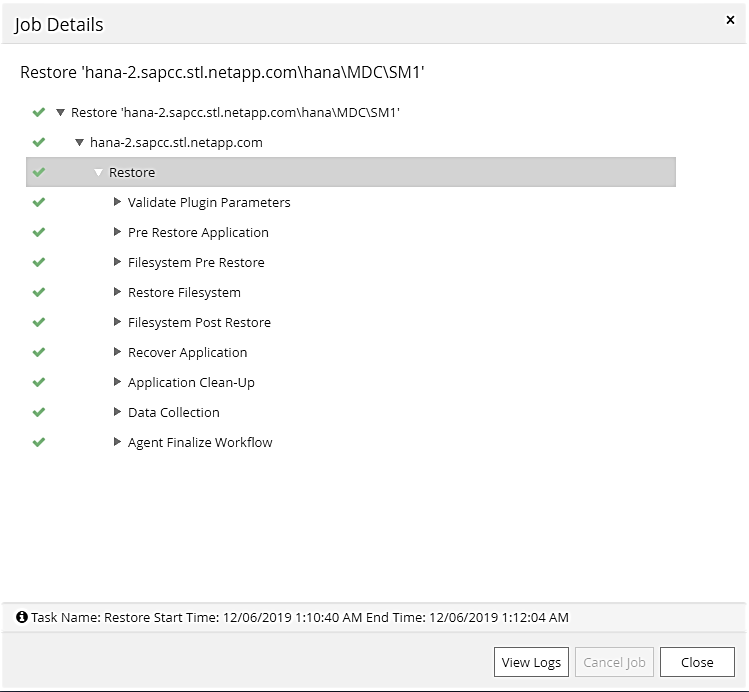
Al termine dell'operazione di ripristino del tenant, vengono ripristinati solo i dati rilevanti del tenant. Sul file system dell'host del database HANA, sono disponibili il file di dati ripristinato e il file ID di backup Snapshot del tenant. sm1adm@hana-2:/usr/sap/SM1/HDB00> ls -al /hana/data/SM1/mnt00001/* -rw-r--r-- 1 sm1adm sapsys 17 Dec 6 04:01 /hana/data/SM1/mnt00001/nameserver.lck /hana/data/SM1/mnt00001/hdb00001: total 3417776 drwxr-x--- 2 sm1adm sapsys 4096 Dec 6 01:14 . drwxr-x--- 6 sm1adm sapsys 4096 Nov 20 09:35 .. -rw-r----- 1 sm1adm sapsys 3758096384 Dec 6 03:59 datavolume_0000.dat -rw-r----- 1 sm1adm sapsys 0 Nov 20 08:36 __DO_NOT_TOUCH_FILES_IN_THIS_DIRECTORY__ -rw-r----- 1 sm1adm sapsys 36 Nov 20 08:37 landscape.id /hana/data/SM1/mnt00001/hdb00002.00003: total 67772 drwxr-xr-- 2 sm1adm sapsys 4096 Nov 20 08:37 . drwxr-x--- 6 sm1adm sapsys 4096 Nov 20 09:35 .. -rw-r--r-- 1 sm1adm sapsys 201441280 Dec 6 03:59 datavolume_0000.dat -rw-r--r-- 1 sm1adm sapsys 0 Nov 20 08:37 __DO_NOT_TOUCH_FILES_IN_THIS_DIRECTORY__ /hana/data/SM1/mnt00001/hdb00002.00004: total 3411836 drwxr-xr-- 2 sm1adm sapsys 4096 Dec 6 03:57 . drwxr-x--- 6 sm1adm sapsys 4096 Nov 20 09:35 .. -rw-r--r-- 1 sm1adm sapsys 3758096384 Dec 6 01:14 datavolume_0000.dat -rw-r--r-- 1 sm1adm sapsys 0 Nov 20 09:35 __DO_NOT_TOUCH_FILES_IN_THIS_DIRECTORY__ -rw-r----- 1 sm1adm sapsys 155648 Dec 6 01:14 snapshot_databackup_0_1 /hana/data/SM1/mnt00001/hdb00003.00003: total 3364216 drwxr-xr-- 2 sm1adm sapsys 4096 Dec 6 01:14 . drwxr-x--- 6 sm1adm sapsys 4096 Nov 20 09:35 .. -rw-r--r-- 1 sm1adm sapsys 3758096384 Dec 6 03:59 datavolume_0000.dat -rw-r--r-- 1 sm1adm sapsys 0 Nov 20 08:37 __DO_NOT_TOUCH_FILES_IN_THIS_DIRECTORY__ sm1adm@hana-2:/usr/sap/SM1/HDB00>
-
Avviare il ripristino con HANA Studio.
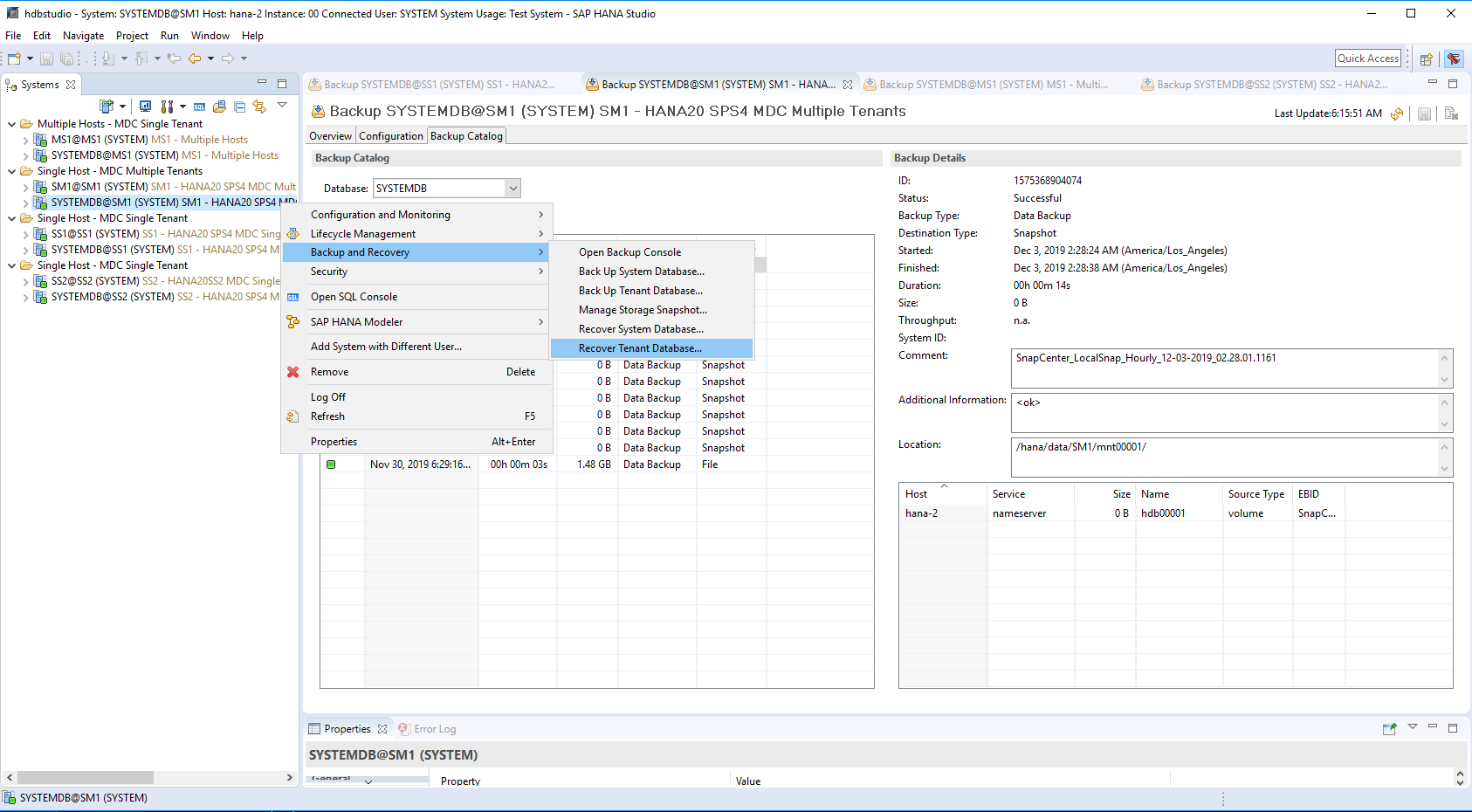
-
Selezionare il tenant.
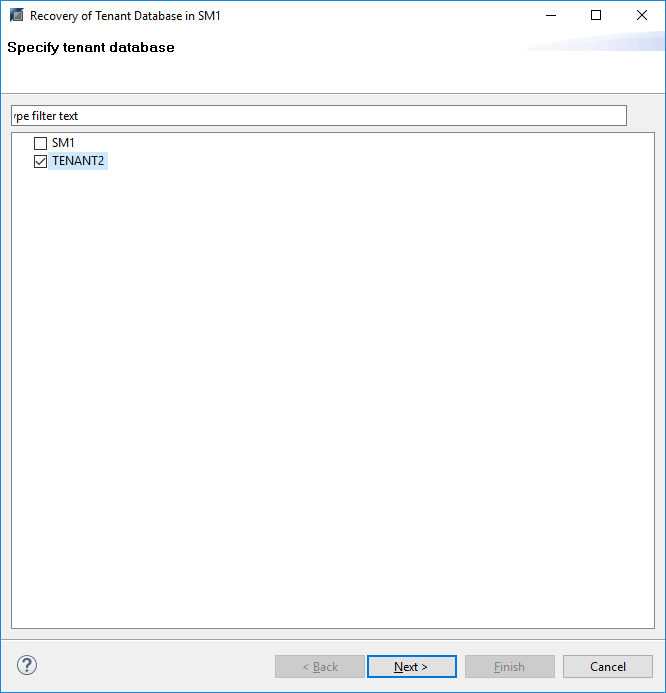
-
Selezionare il tipo di ripristino.
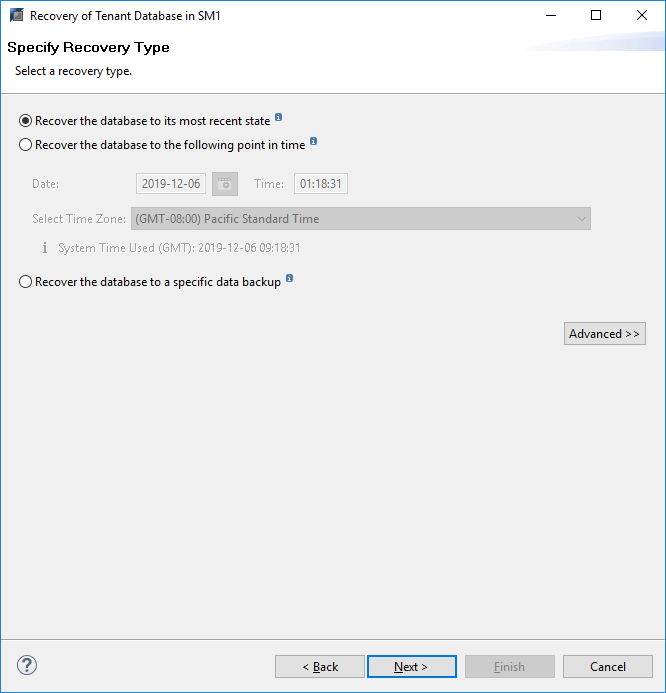
-
Fornire la posizione del catalogo di backup.
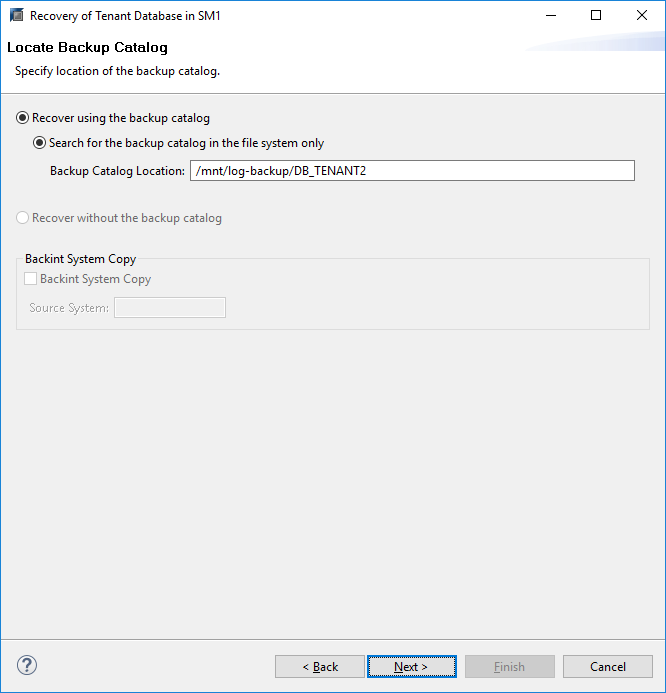
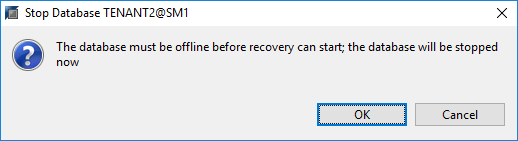
All'interno del catalogo di backup, il backup ripristinato viene evidenziato con un'icona verde. L'ID del backup esterno mostra il nome del backup precedentemente selezionato in SnapCenter.
-
Selezionare la voce con l'icona verde e fare clic su Next (Avanti).
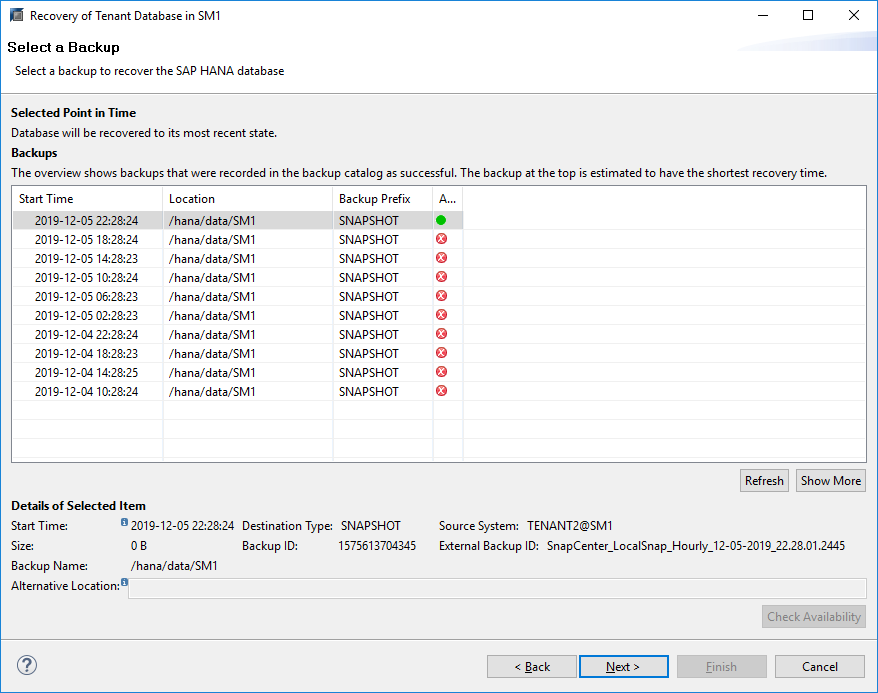
-
Fornire la posizione di backup del registro.
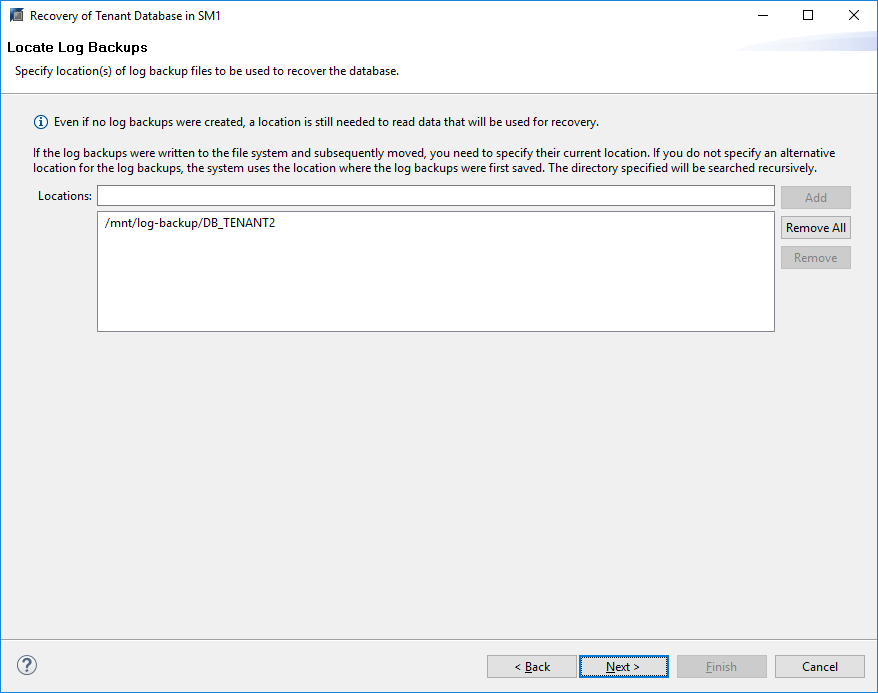
-
Selezionare le altre impostazioni desiderate.
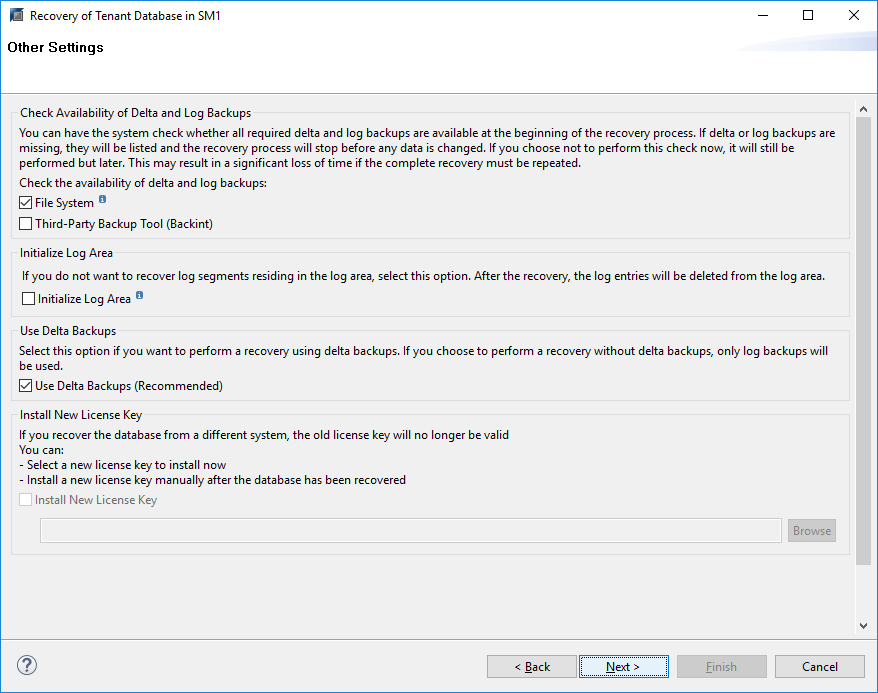
-
Avviare l'operazione di ripristino del tenant.
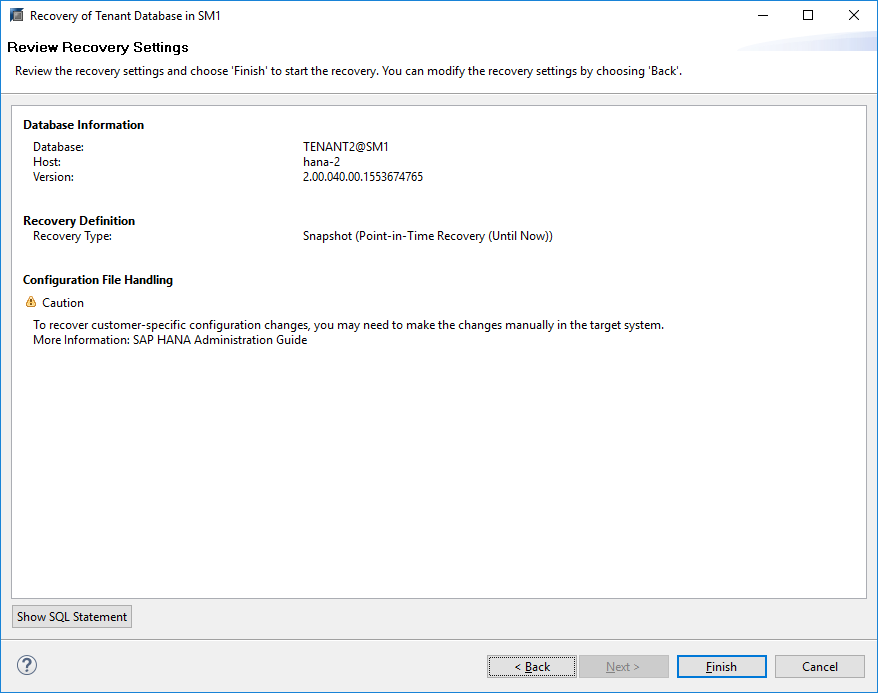
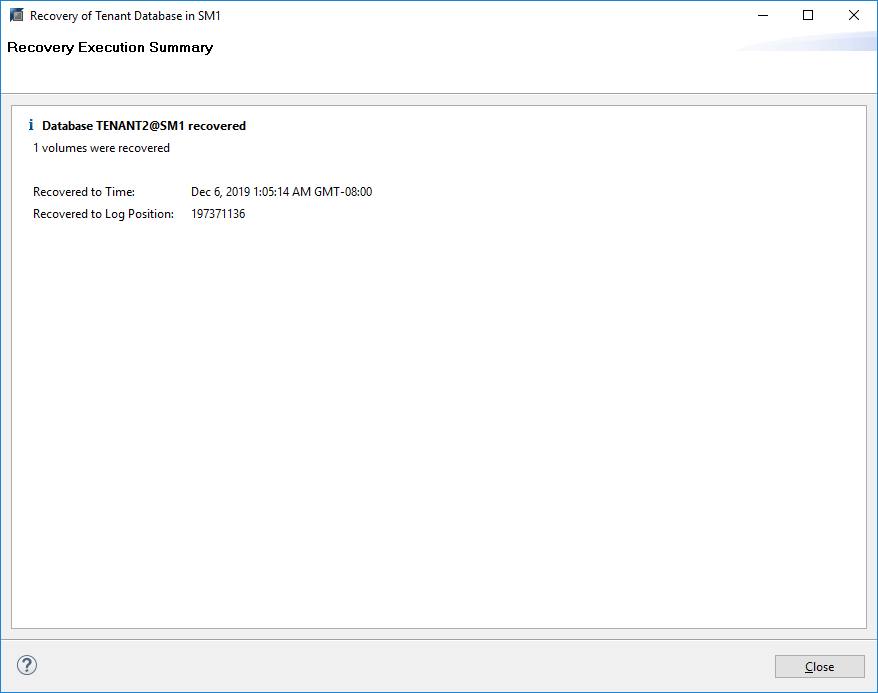
Ripristino con ripristino manuale
Per ripristinare e ripristinare un sistema single-tenant SAP HANA MDC utilizzando SAP HANA Studio e SnapCenter, attenersi alla seguente procedura:
-
Preparare il processo di ripristino con SAP HANA Studio:
-
Selezionare Recover System Database (Ripristina database di sistema) e confermare l'arresto del sistema SAP HANA.
-
Selezionare il tipo di ripristino e la posizione di backup del registro.
-
Viene visualizzato l'elenco dei backup dei dati. Selezionare Backup per visualizzare l'ID del backup esterno.
-
-
Eseguire il processo di ripristino con SnapCenter:
-
Nella vista della topologia della risorsa, selezionare copie locali da ripristinare dallo storage primario o dalle copie del vault se si desidera eseguire il ripristino da uno storage di backup off-site.
-
Selezionare il backup SnapCenter che corrisponde all'ID di backup esterno o al campo del commento di SAP HANA Studio.
-
Avviare il processo di ripristino.
Se si sceglie un ripristino basato su volume dallo storage primario, i volumi di dati devono essere smontati da tutti gli host di database SAP HANA prima del ripristino e rimontati al termine del processo di ripristino.
In una configurazione di host multipli SAP HANA con FC, le operazioni di dismount e mount vengono eseguite dal name server SAP HANA come parte del processo di shutdown e startup del database. -
-
Eseguire il processo di ripristino del database di sistema con SAP HANA Studio:
-
Fare clic su Refresh (Aggiorna) dall'elenco dei backup e selezionare il backup disponibile per il ripristino (indicato da un'icona verde).
-
Avviare il processo di ripristino. Al termine del processo di ripristino, viene avviato il database di sistema.
-
-
Eseguire il processo di ripristino del database tenant con SAP HANA Studio:
-
Selezionare Recover tenant Database (Ripristina database tenant) e selezionare il tenant da ripristinare.
-
Selezionare il tipo di ripristino e la posizione di backup del registro.
Viene visualizzato un elenco di backup dei dati. Poiché il volume di dati è già stato ripristinato, il backup del tenant viene indicato come disponibile (in verde).
-
Selezionare questo backup e avviare il processo di ripristino. Al termine del processo di ripristino, il database del tenant viene avviato automaticamente.
-
La sezione seguente descrive i passaggi delle operazioni di ripristino e ripristino del sistema HANA SS2 configurato manualmente (host singolo SAP HANA, sistema tenant multiplo MDC che utilizza NFS).
-
In SAP HANA Studio, selezionare l'opzione Recover System Database (Ripristina database di sistema) per avviare il ripristino del database di sistema.
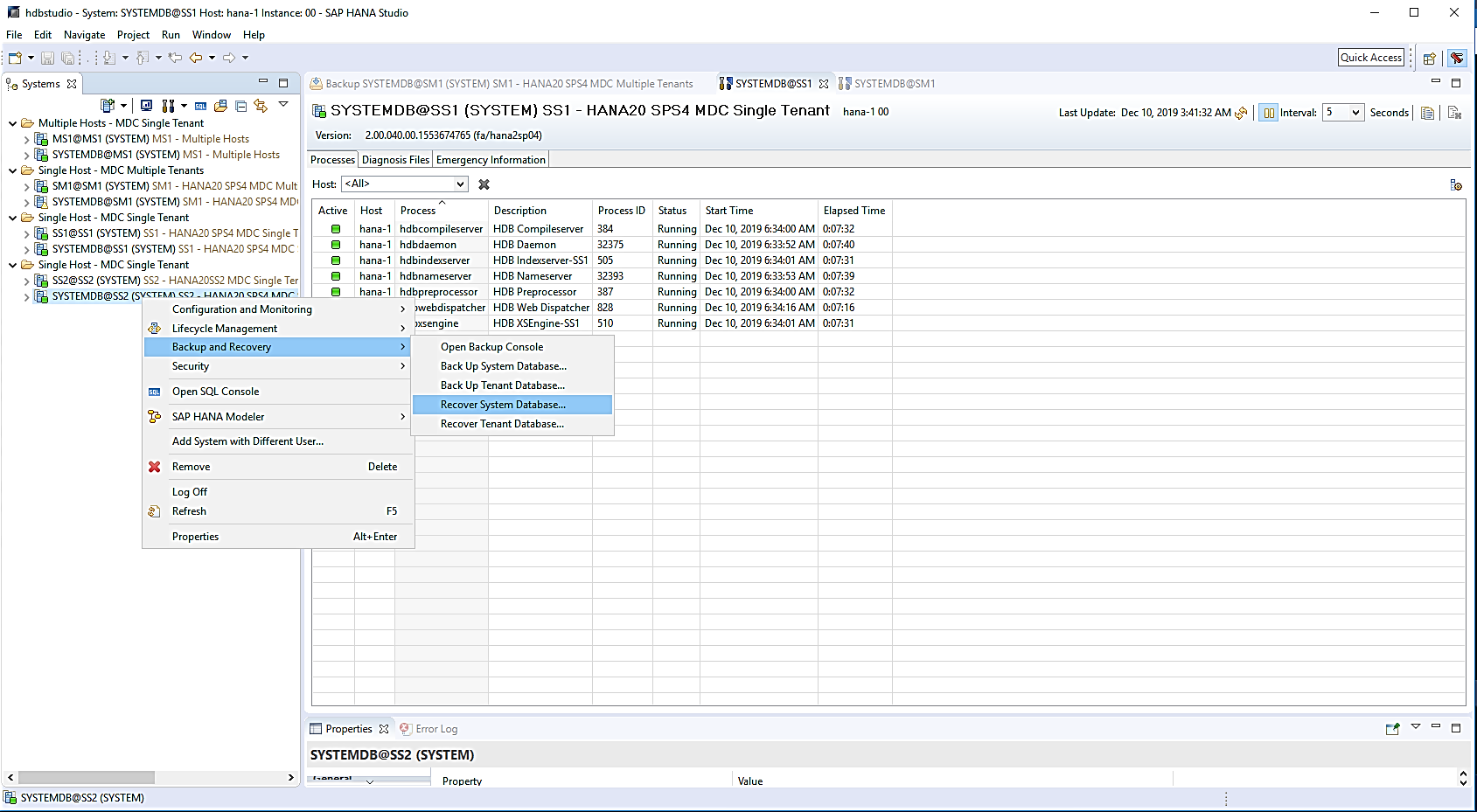
-
Fare clic su OK per chiudere il database SAP HANA.
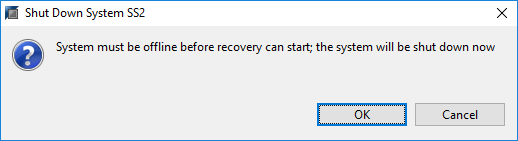
Il sistema SAP HANA si spegne e viene avviata la procedura guidata di ripristino.
-
Selezionare il tipo di ripristino e fare clic su Next (Avanti).
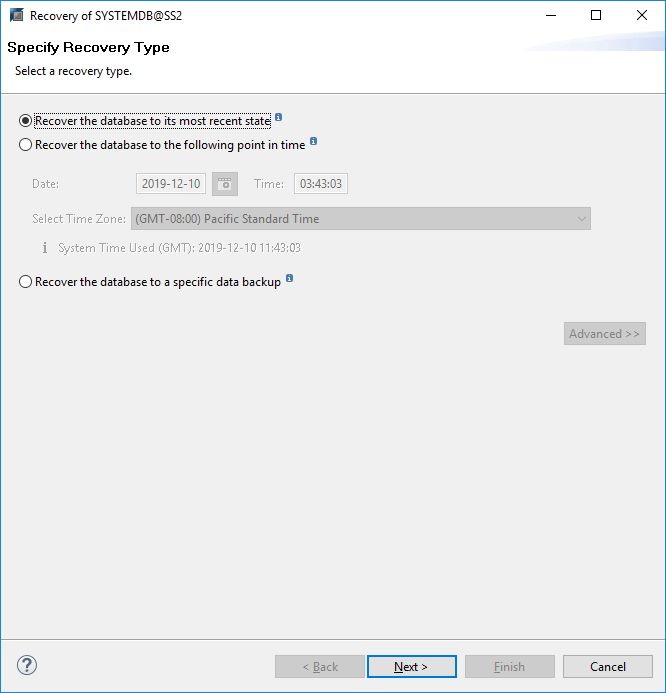
-
Fornire la posizione del catalogo di backup e fare clic su Next (Avanti).
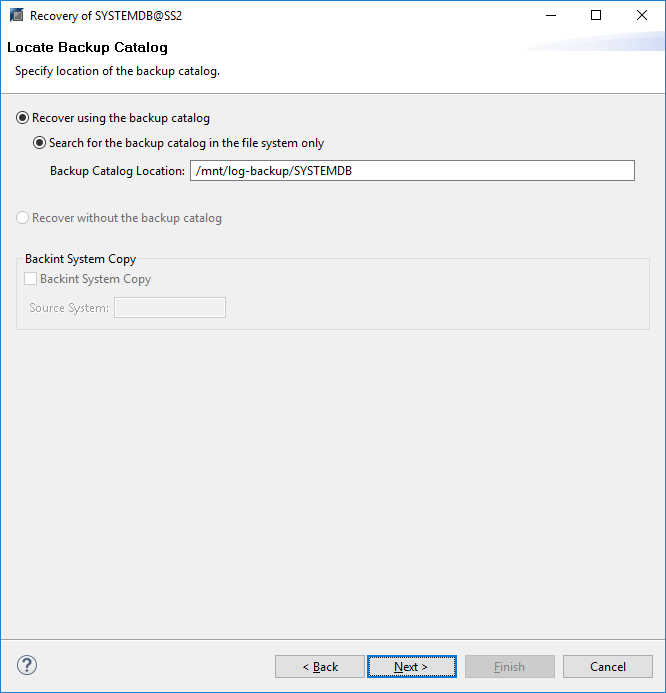
-
Viene visualizzato un elenco dei backup disponibili in base al contenuto del catalogo di backup. Scegliere il backup richiesto e annotare l'ID del backup esterno: Nel nostro esempio, il backup più recente.
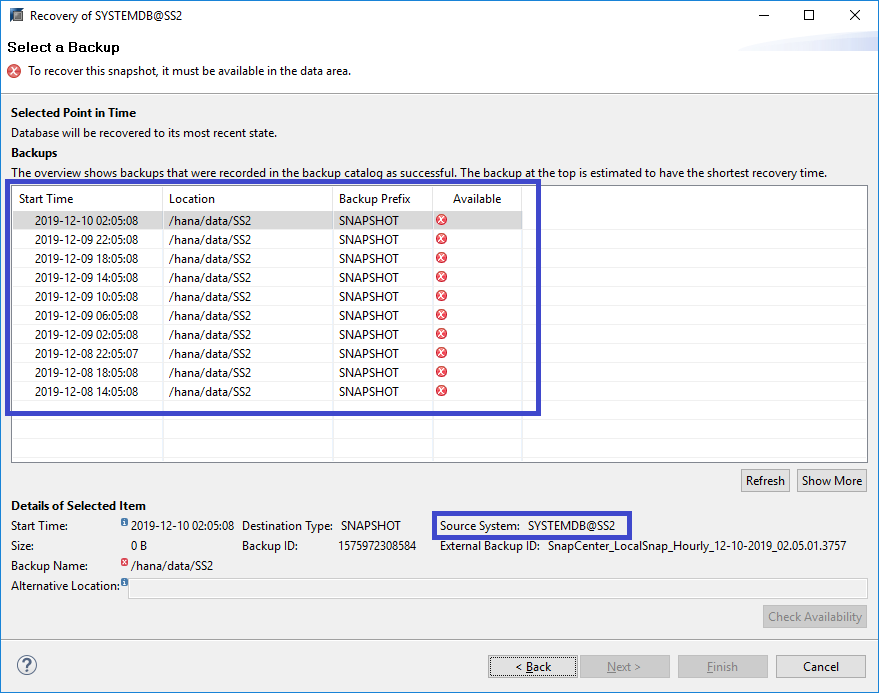
-
Smontare tutti i volumi di dati.
umount /hana/data/SS2/mnt00001
Per un sistema host SAP HANA multiplo con NFS, tutti i volumi di dati su ciascun host devono essere smontati. In una configurazione di host multipli SAP HANA con FC, l'operazione di disinstallazione viene eseguita dal name server SAP HANA come parte del processo di arresto. -
Dalla GUI di SnapCenter, selezionare la vista della topologia delle risorse e selezionare il backup da ripristinare; nel nostro esempio, il backup primario più recente. Fare clic sull'icona Restore (Ripristina) per avviare il ripristino.
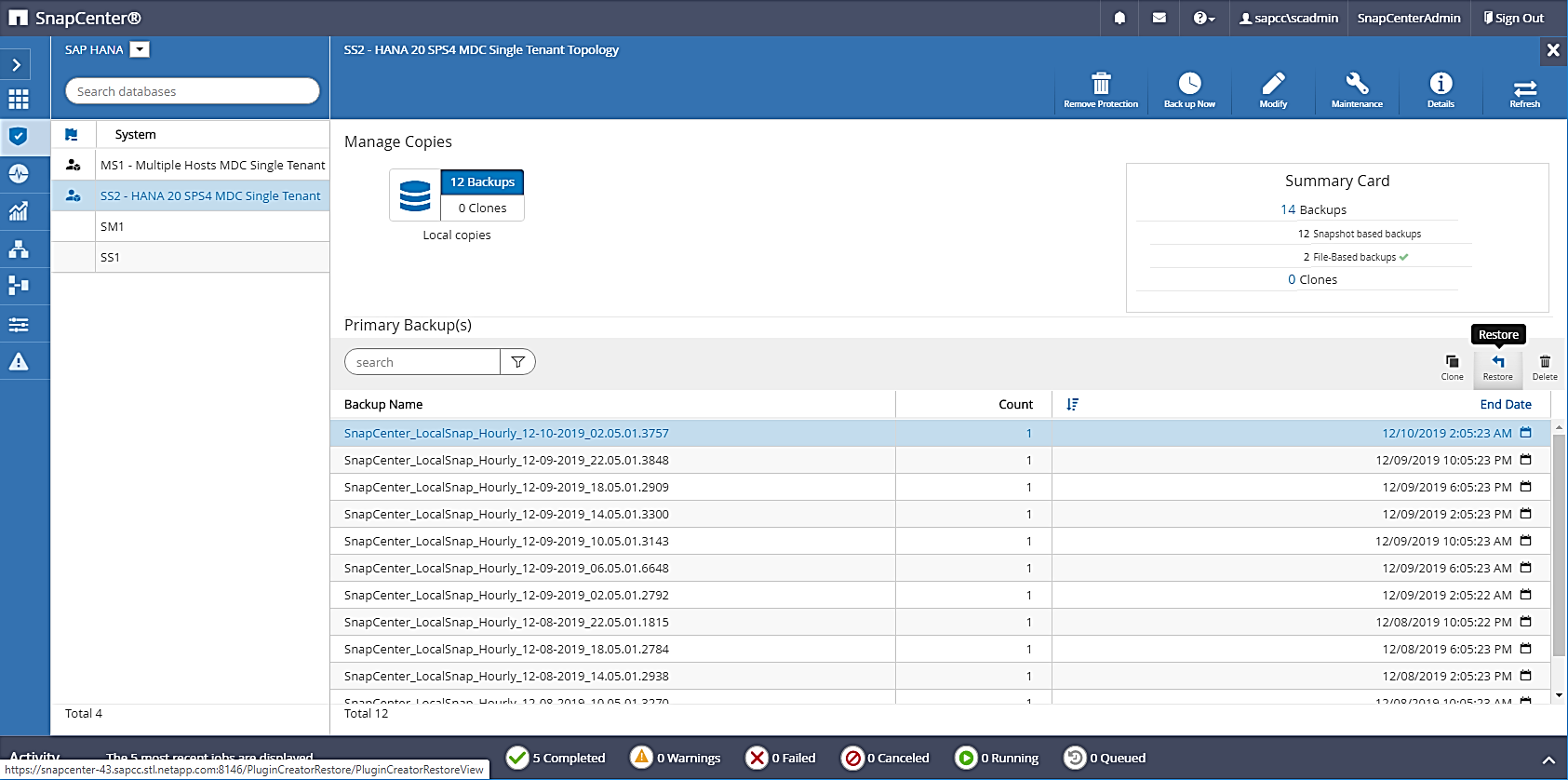
Viene avviata la procedura guidata di ripristino di SnapCenter.
-
Selezionare il tipo di ripristino complete Resource (risorsa completa) o file Level (livello file).
Selezionare completa risorsa per utilizzare un ripristino basato su volume.
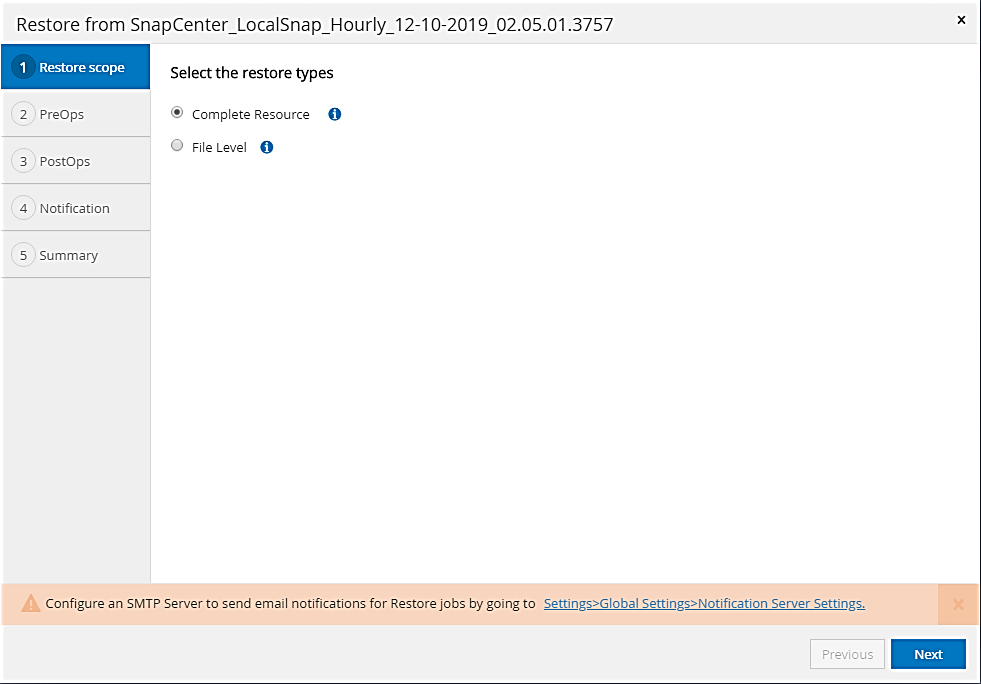
-
Selezionare livello file e tutto per utilizzare un'operazione SnapRestore a file singolo per tutti i file.
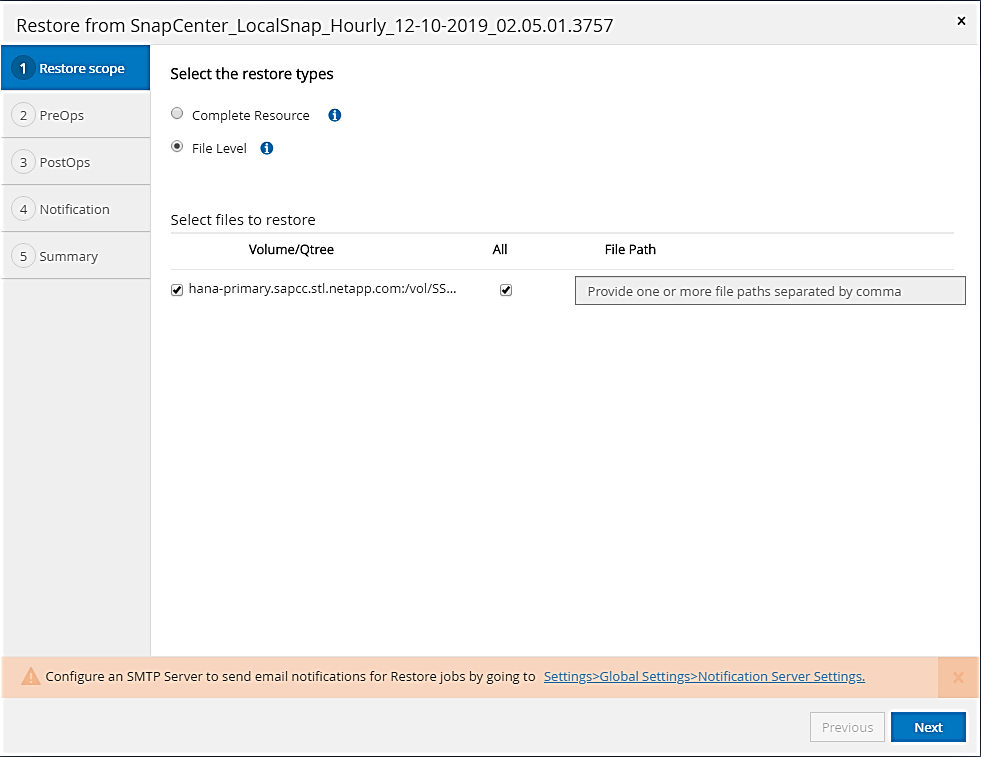
Per un ripristino a livello di file di un sistema host multiplo SAP HANA, selezionare tutti i volumi. 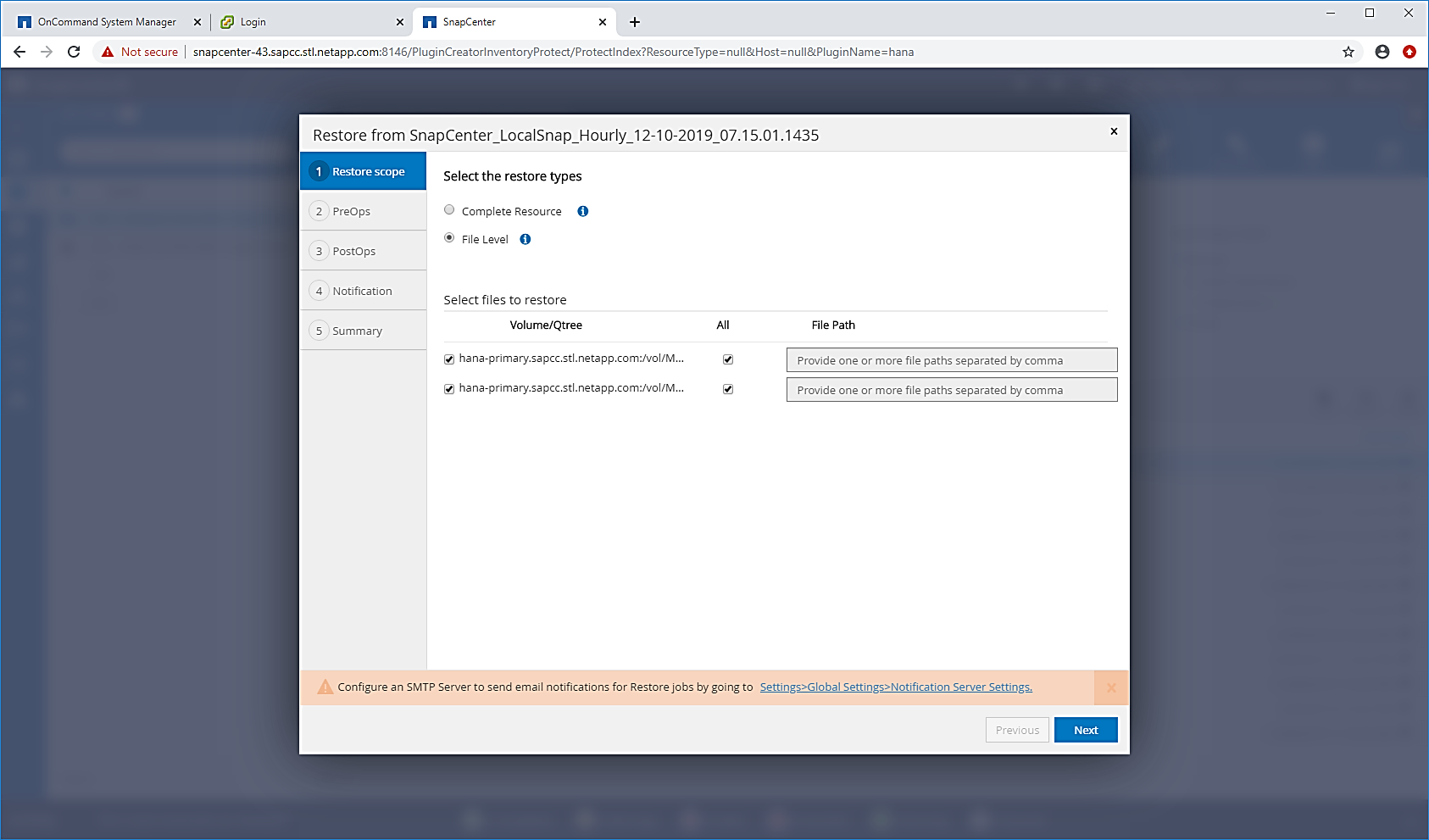
-
(Facoltativo) specificare i comandi da eseguire dal plug-in SAP HANA in esecuzione sull'host del plug-in HANA centrale. Fare clic su Avanti.
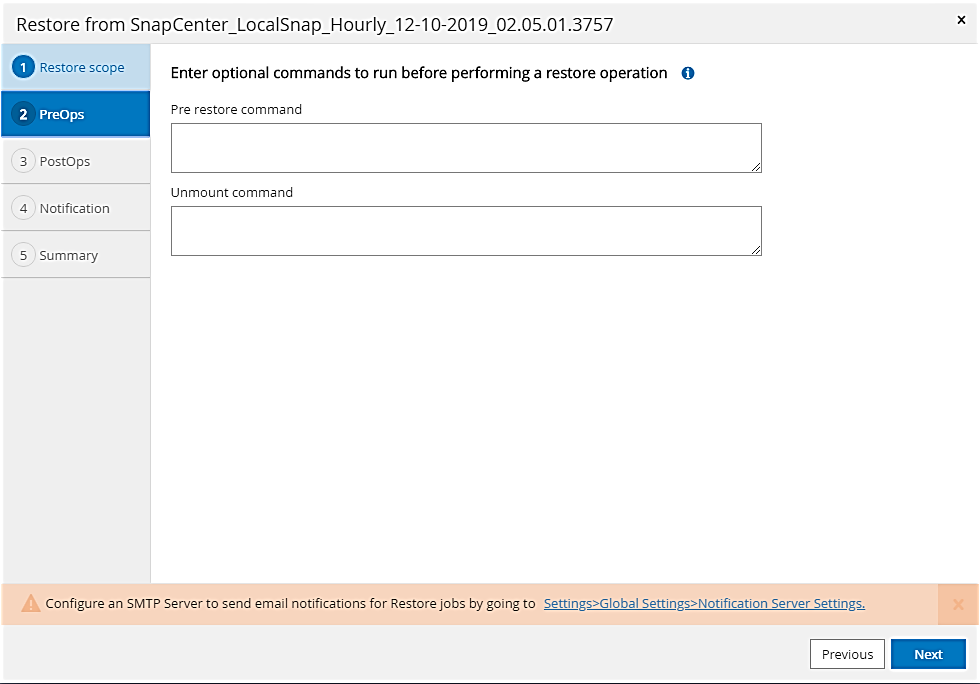
-
Specificare i comandi opzionali e fare clic su Next (Avanti).
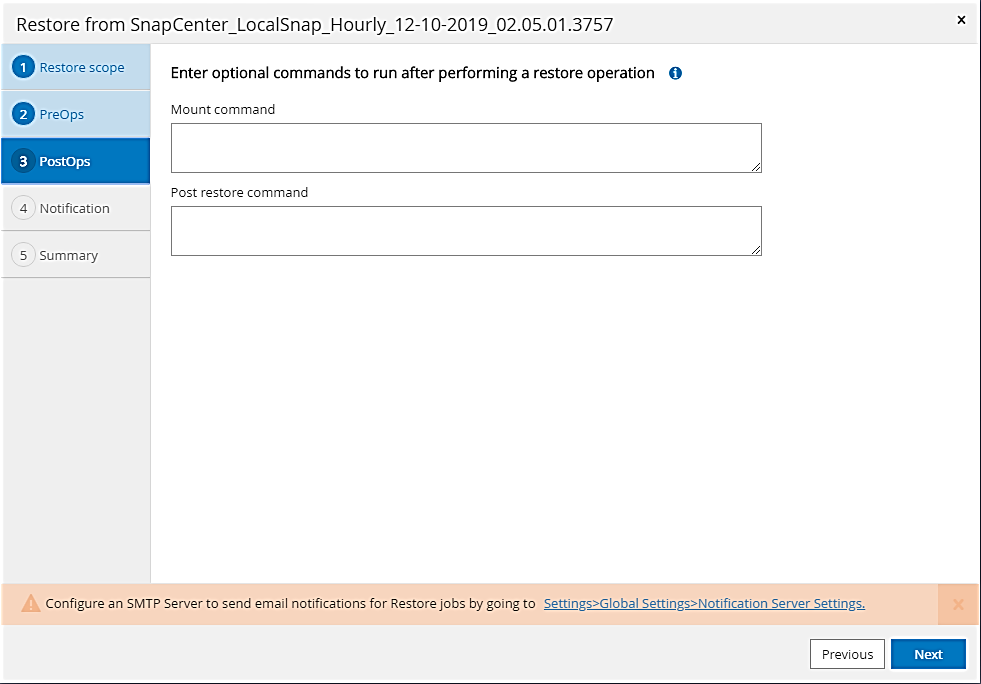
-
Specificare le impostazioni di notifica in modo che SnapCenter possa inviare un'e-mail di stato e un registro dei processi. Fare clic su Avanti.
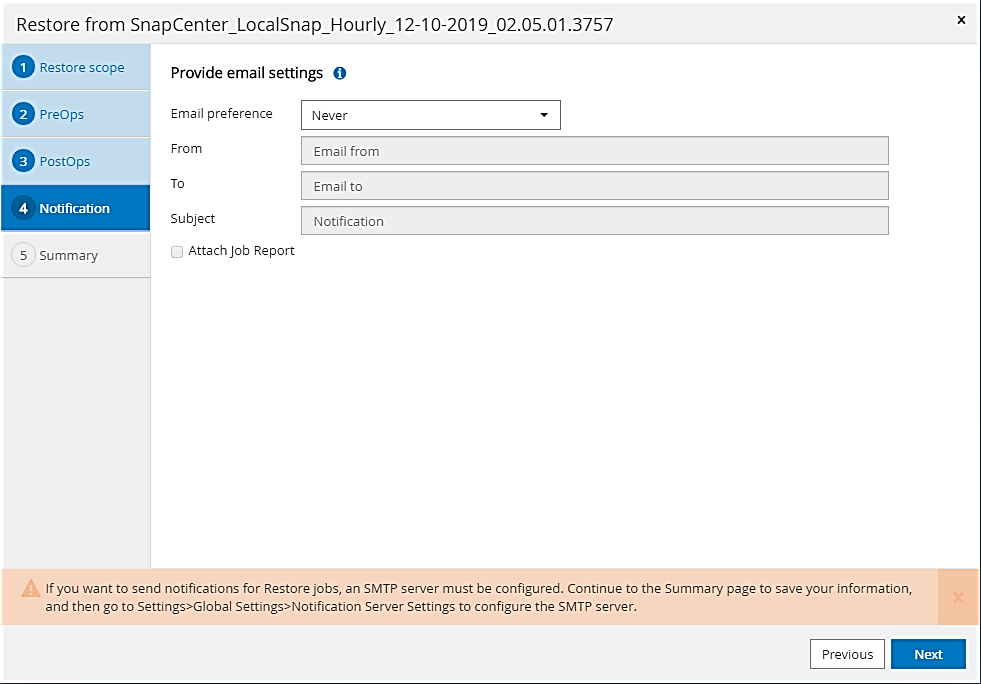
-
Esaminare il riepilogo e fare clic su Finish (fine) per avviare il ripristino.
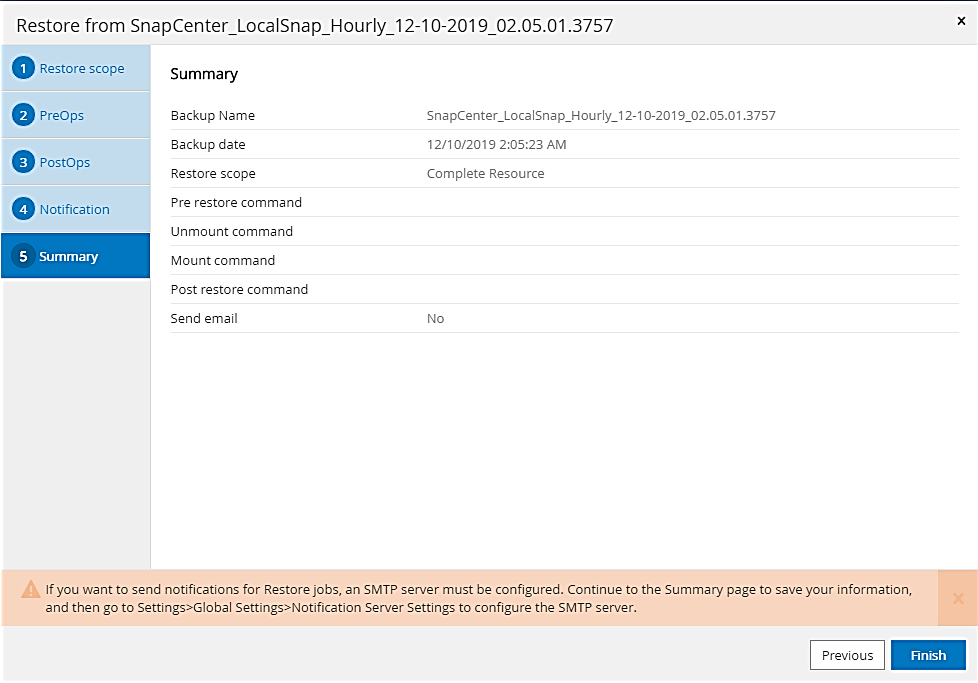
-
Il lavoro di ripristino viene avviato e il log dei lavori può essere visualizzato facendo doppio clic sulla riga del log nel riquadro delle attività.
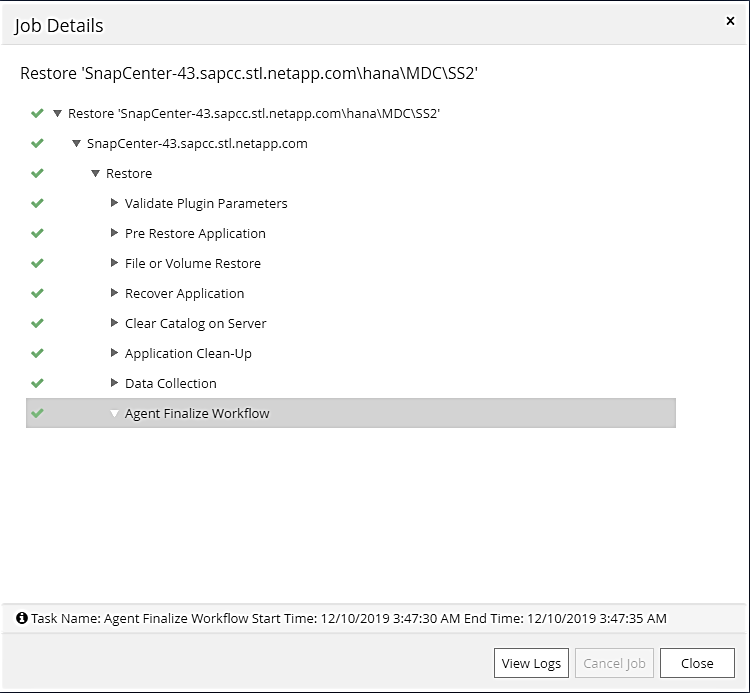
-
Attendere il completamento del processo di ripristino. Su ciascun host di database, montare tutti i volumi di dati. Nel nostro esempio, è necessario rimontare un solo volume sull'host del database.
mount /hana/data/SP1/mnt00001
-
Accedere a SAP HANA Studio e fare clic su Refresh (Aggiorna) per aggiornare l'elenco dei backup disponibili. Il backup ripristinato con SnapCenter viene visualizzato con un'icona verde nell'elenco dei backup. Selezionare il backup e fare clic su Next (Avanti).
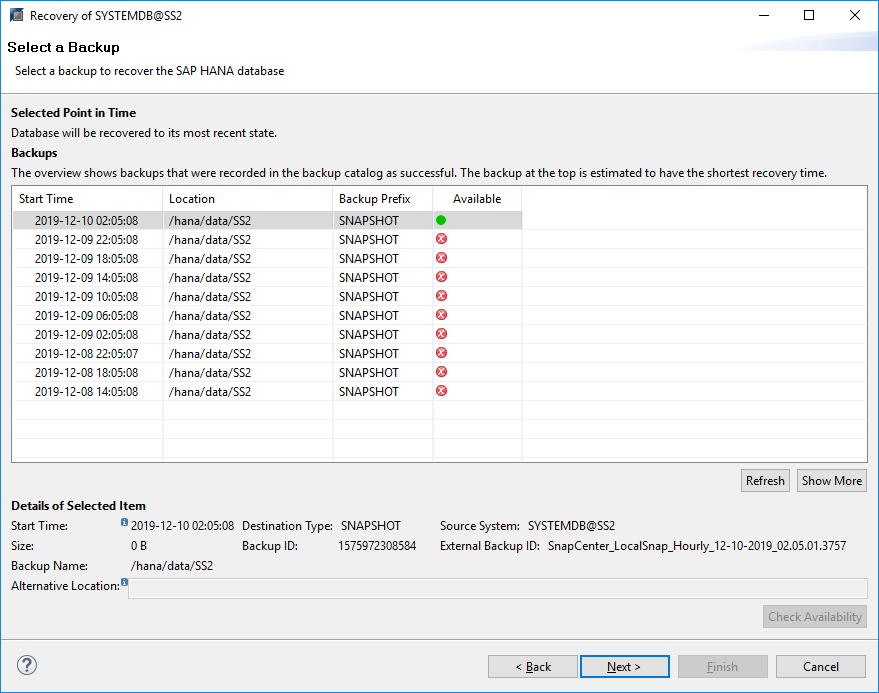
-
Fornire la posizione dei backup del registro. Fare clic su Avanti.
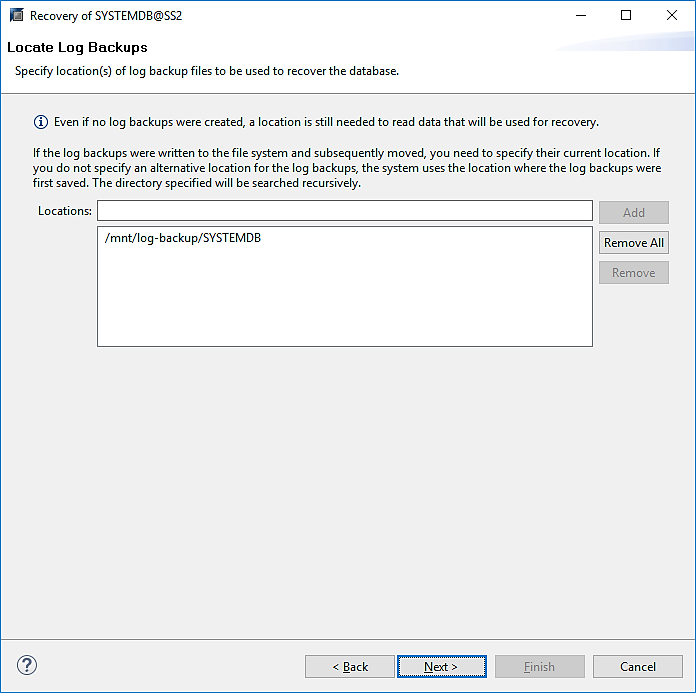
-
Selezionare le altre impostazioni desiderate. Assicurarsi che l'opzione Usa backup delta non sia selezionata. Fare clic su Avanti.
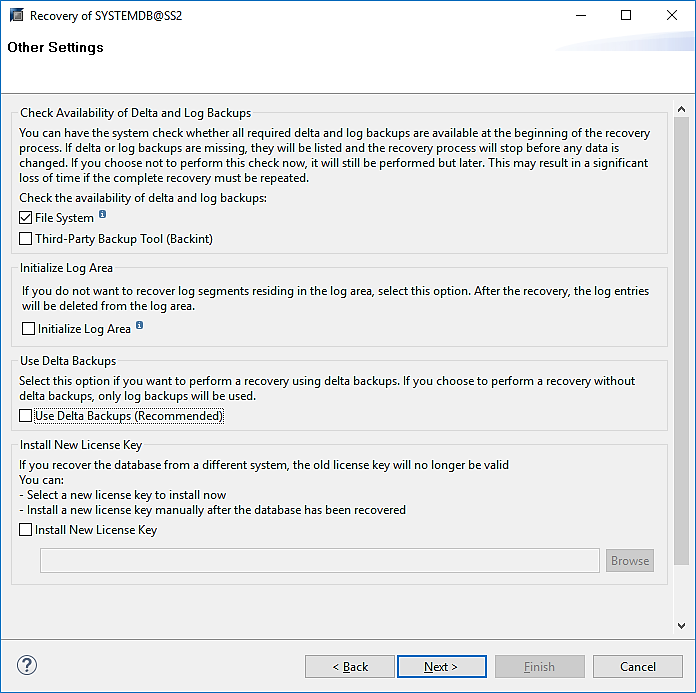
-
Rivedere le impostazioni di ripristino e fare clic su fine.
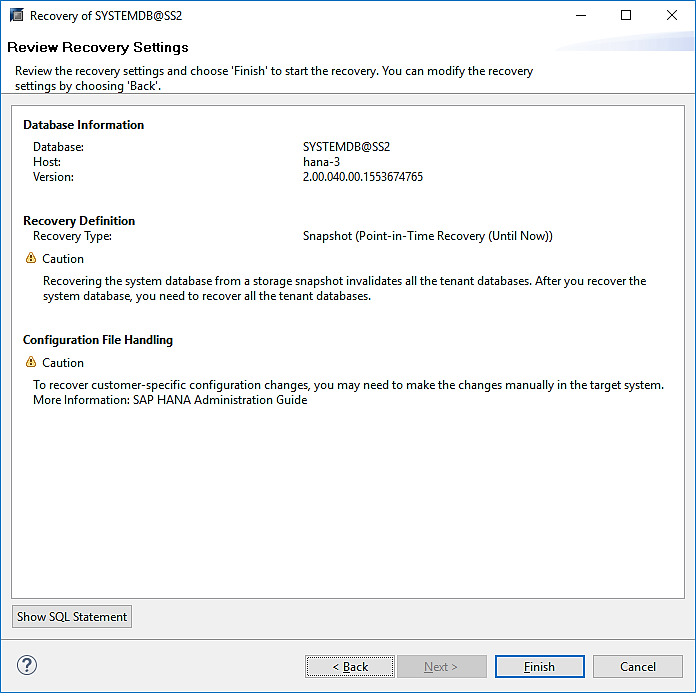
-
Viene avviato il processo di ripristino. Attendere il completamento del ripristino del database di sistema.
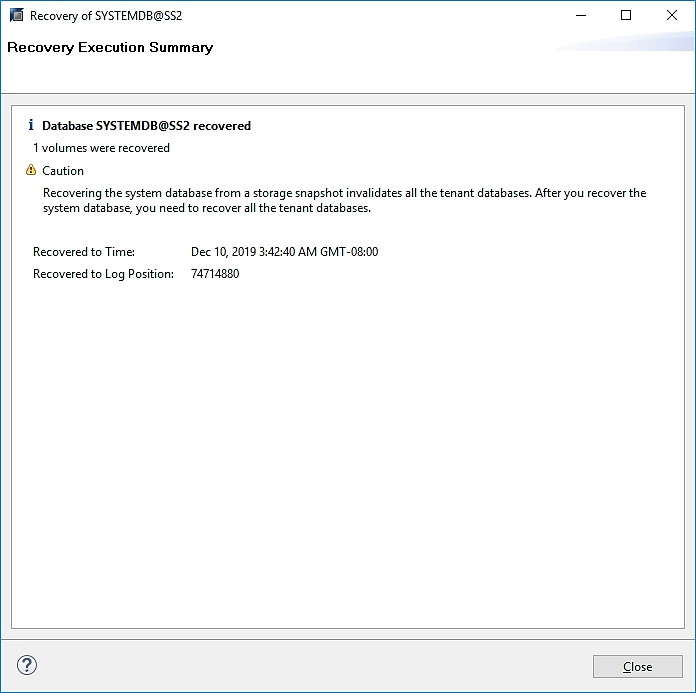
-
In SAP HANA Studio, selezionare la voce per il database di sistema e avviare Backup Recovery - Recover Tenant Database.
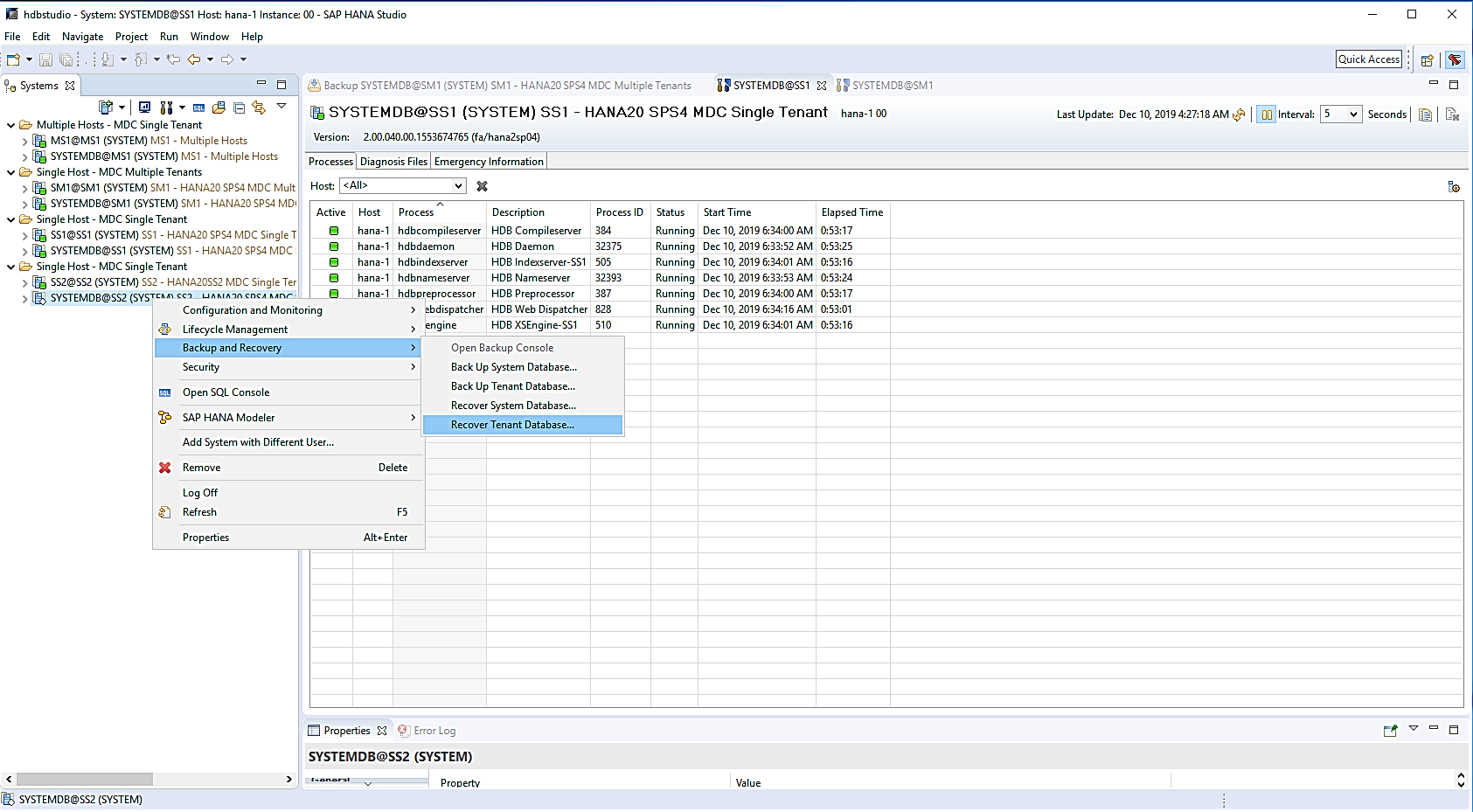
-
Selezionare il tenant da ripristinare e fare clic su Next (Avanti).
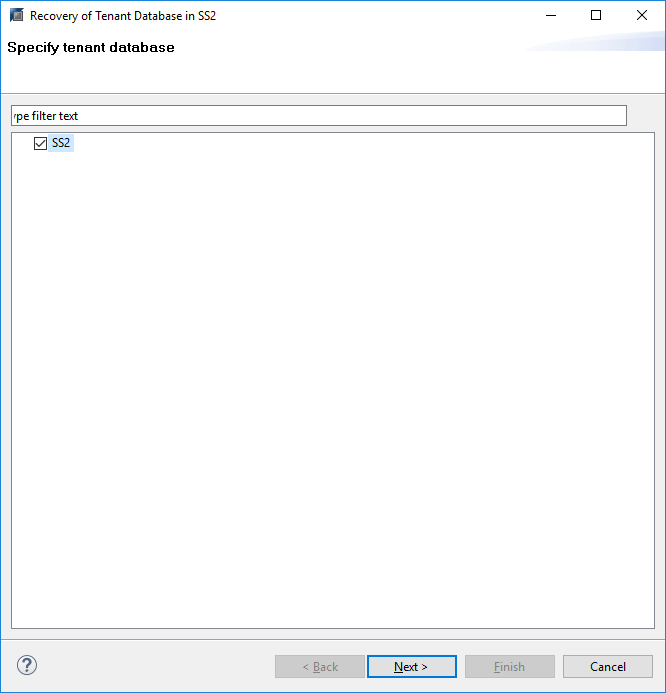
-
Specificare il tipo di ripristino e fare clic su Next (Avanti).
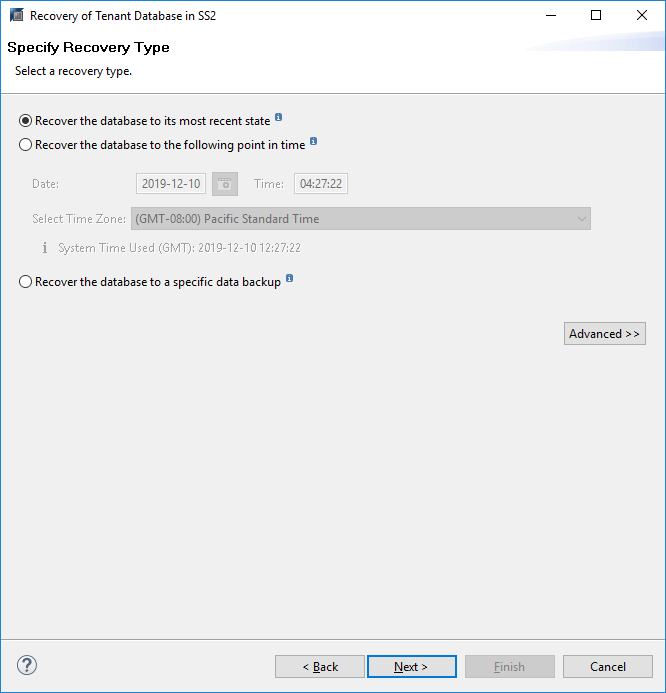
-
Confermare la posizione del catalogo di backup e fare clic su Next (Avanti).
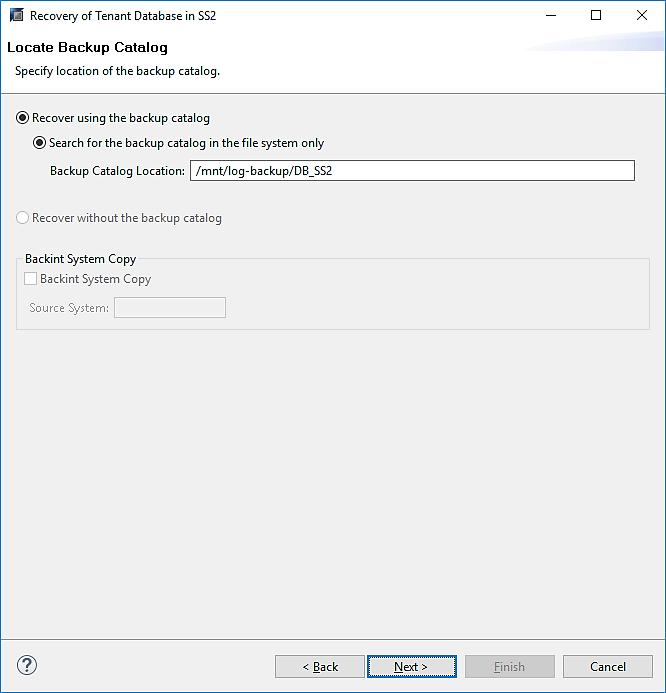
-
Verificare che il database del tenant sia offline. Fare clic su OK per continuare.
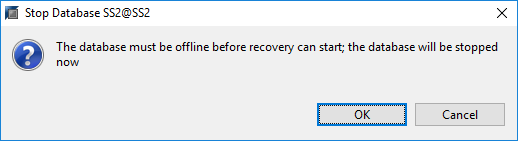
-
Poiché il ripristino del volume di dati si è verificato prima del ripristino del database di sistema, il backup del tenant è immediatamente disponibile. Selezionare il backup evidenziato in verde e fare clic su Next (Avanti).
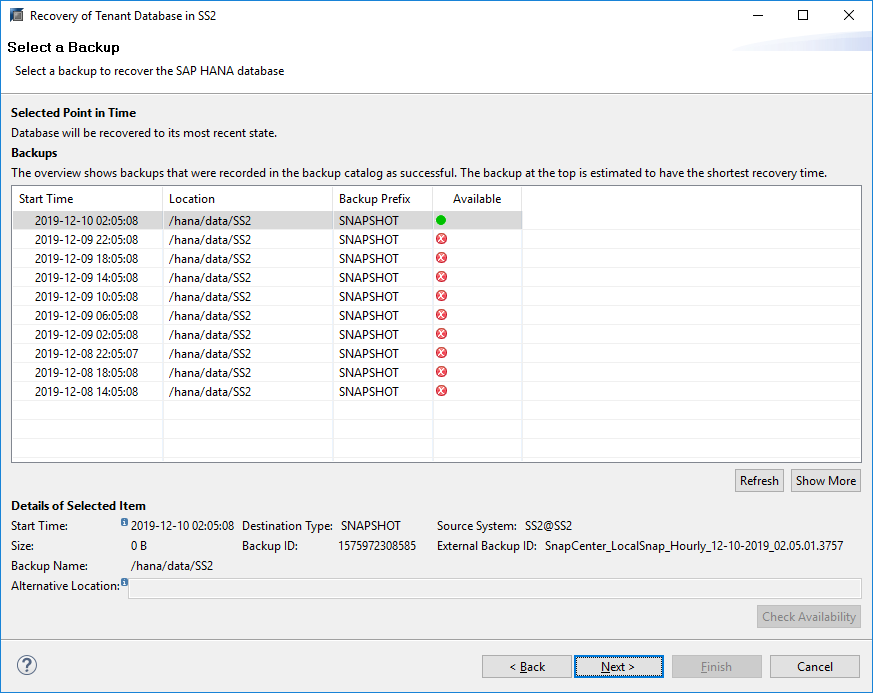
-
Confermare la posizione di backup del registro e fare clic su Next (Avanti).
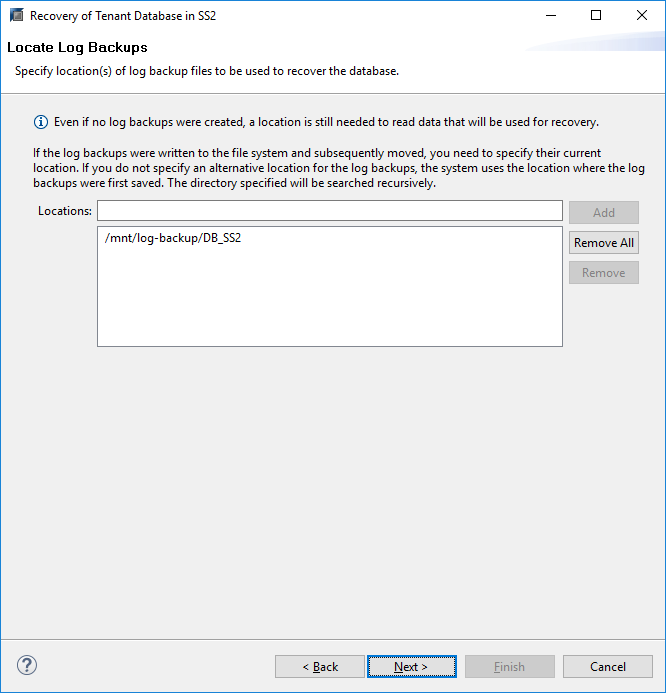
-
Selezionare le altre impostazioni desiderate. Assicurarsi che l'opzione Usa backup delta non sia selezionata. Fare clic su Avanti.
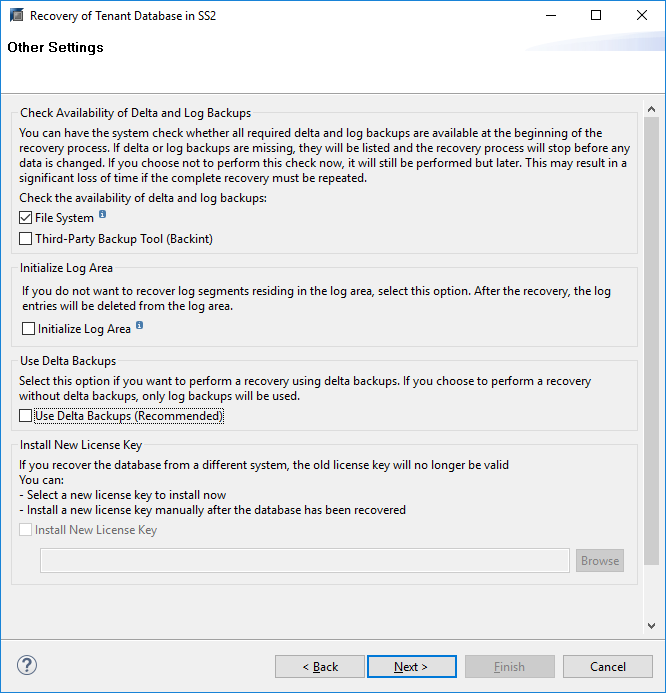
-
Esaminare le impostazioni di ripristino e avviare il processo di ripristino del database tenant facendo clic su Finish (fine).
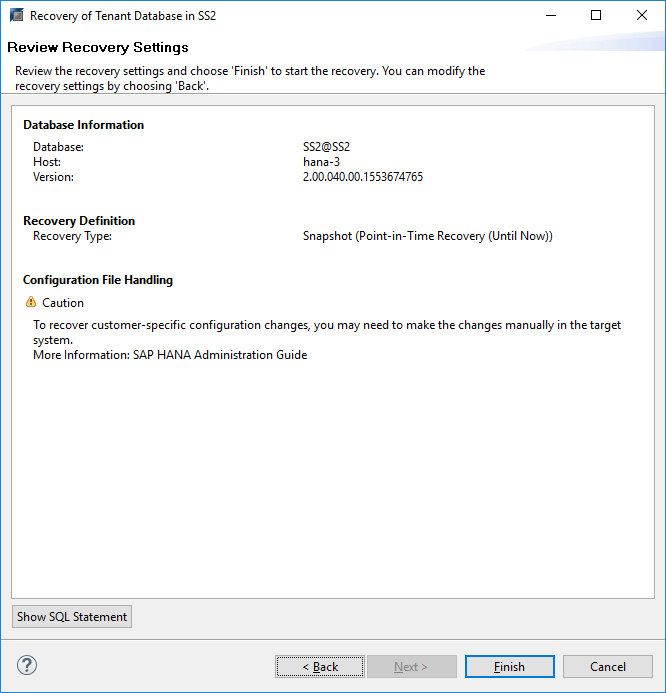
-
Attendere il completamento del ripristino e l'avvio del database tenant.
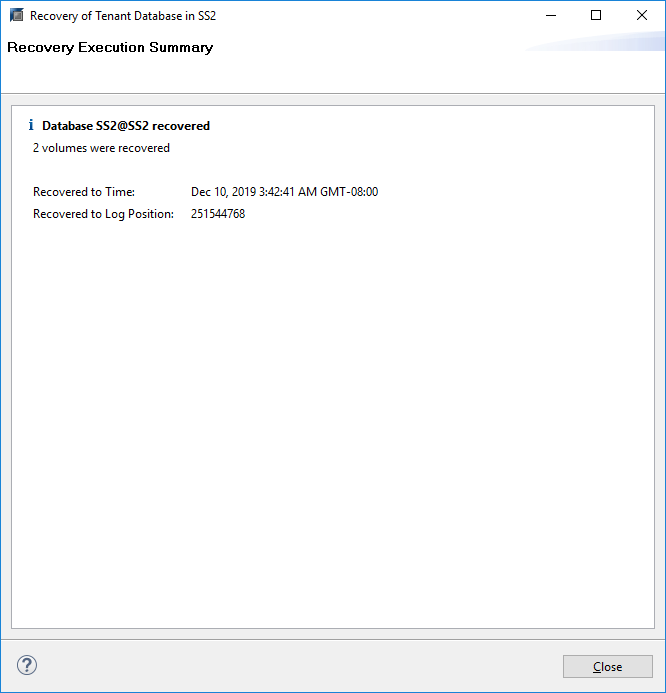
Il sistema SAP HANA è operativo.
Per un sistema SAP HANA MDC con più tenant, è necessario ripetere i passaggi 20–29 per ciascun tenant.

